Page 1
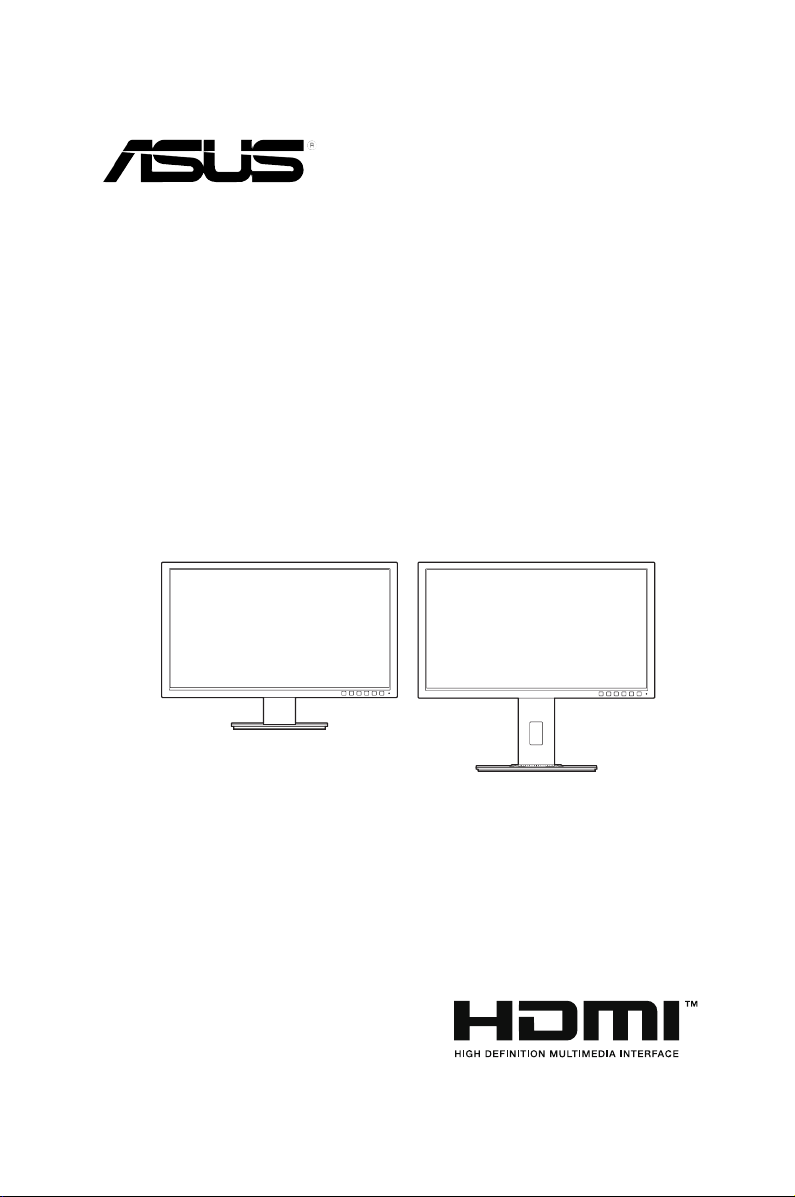
BE209/BE229/BE239/
BE249/BE24A/BE24W/
BE27A sorozatú
monitor
LCD
Használati útmutató
Page 2
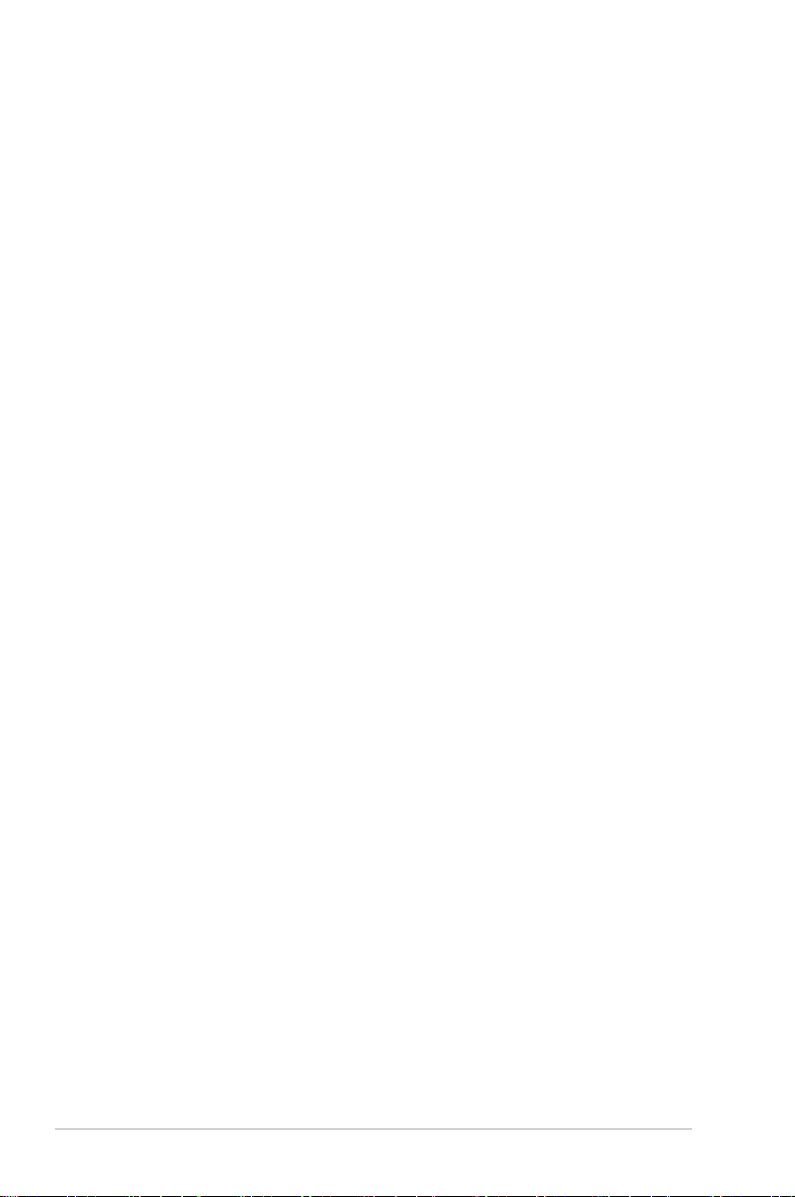
Első kiadás
2015. június
Copyright © 2015 ASUSTeK COMPUTER INC. Minden jog fenntartva.
A kézikönyv egyik részét sem (beleértve a termékek és a szoftver leírásait is) lehet sokszorosítani,
továbbítani, átírni, tárolni visszakereső rendszerekben, illetve lefordítani más nyelvekre semmilyen
formában illetve eszközzel az ASUSTeK COMPUTER INC. („ASUS”) előzetes írásbeli engedélye nélkül, a
dokumentációt egyedül a vásárló tarthatja meg biztonsági okokból.
A termék garanciája, illetve a szolgáltatás nem kerül meghosszabbításra, ha: (1) a termék javítva volt,
módosították vagy átalakították kivéve, ha az ilyen javításhoz, átalakításhoz írásban engedélyt nem adott
az ASUS; vagy (2) a termék sorozatszáma olvashatatlan vagy hiányzik.
AZ ASUS A KÉZIKÖNYVET JELEN ÁLLAPOTÁBAN BIZTOSÍTJA, MINDENNEMŰ GARANCIA
NÉLKÜL, AKÁR KIFEJEZETT VAGY AKÁR VÉLELMEZETT GARANCIA NÉLKÜL, AMELYBE
KORLÁTOZÁS NÉLKÜL BELETARTOZNAK AZ ELADHATÓSÁGRA VAGY EGY ADOTT CÉLRA VALÓ
FELHASZNÁLHATÓSÁG VÉLELMEZETT GARANCIÁI VAGY FELTÉTELEI. SEMMILYEN ESETBEN SEM
FOG FELELŐSSÉGET VÁLLALNI AZ ASUS, AZ IGAZGATÓI, A TISZTSÉGVISELŐI VAGY ÜGYNÖKEI
A KÖZVETETT, SPECIÁLIS, VÉLETLEN VAGY KÖVETKEZMÉNYES KÁRÉROKÉRT (BELEÉRTVE
AZ ELMARADT PROFITBÓL, ÜZLETBŐL, ADATVESZTÉSBŐL VAGY ÜZLET MEGZAVARÁSÁBÓL
ÉS HASONLÓKBÓL ADÓDÓ KÁROKAT) MÉG AKKOR SEM, HA AZ ASUS ÉRTESÍTETTE A
KÉZIKÖNYVBEN VAGY TERMÉKBEN A HIBÁBÓL VAGY HIÁNYOSSÁGBÓL ESETLEGESEN
FELMERÜLŐ KÁROKRÓL.
A JELEN KÉZIKÖNYVBEN TALÁLHATÓ ADATOK ÉS INFORMÁCIÓK CSUPÁN TÁJÉKOZTATÓ
JELLEGŰEK ÉS ELŐZETES ÉRTESÍTÉS NÉLKÜL BÁRMIKOR MÓDOSÍTHATÓK, VALAMINT NEM
LEHET ŐKET AZ ASUS KÖTELEZETTSÉGVÁLLALÁSAKÉNT ÉRTELMEZNI. AZ ASUS NEM VÁLLAL
FELELŐSSÉGET SEMMILYEN HIBÁÉRT VAGY PONTATLANSÁGÉRT, AMELY ESETLEGESEN JELEN
KÉZIKÖNYVBEN (BELEÉRTVE A TERMÉKEK ÉS A SZOFTVERLEÍRÁSÁT IS) TALÁLHATÓ.
Jelen kézikönyvben megjelenő termék- és cégnevek a vonatkozó vállalatok bejegyzett vagy nem
bejegyzett védjegyei, illetve a vonatkozó vállalat tulajdonát képezik és kizárólag azonosításra vagy
magyarázatra használjuk őket és a tulajdonosok javát szolgálják a jogsértés mindennemű szándéka
nélkül.
ii
Page 3
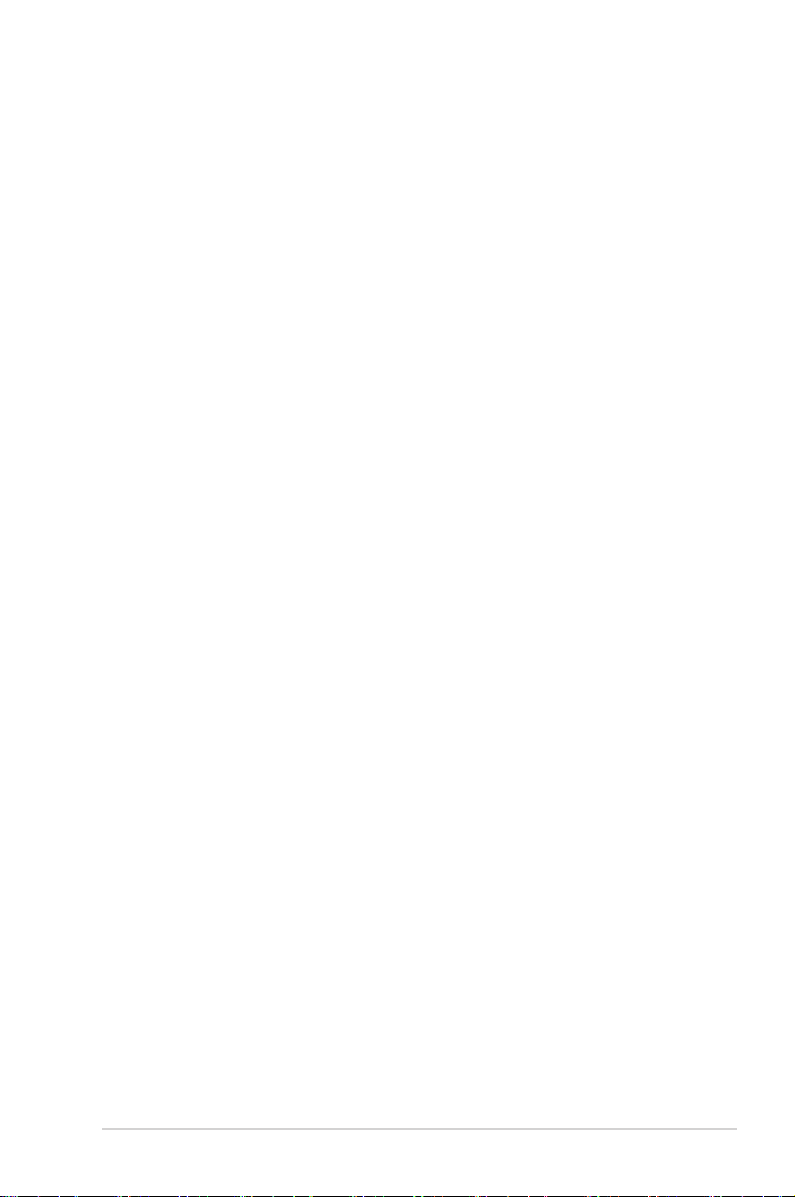
Tartalom
Tartalom ....................................................................................................... iii
Megjegyzések
Biztonsági információk
Karbantartás és tisztítás
Takeback Services
1. fejezet: Termék bemutatása
1.1 Üdvözöljük! ................................................................................. 1-1
1.2 A csomagolás tartalma ................................................................ 1-1
1.3 A monitor bemutatása ................................................................. 1-2
2. fejezet: Beállítás
2.1 A monitor karjának/talpának összeszerelése ............................ 2-1
2.2 A kar/talp leválasztása (a VESA fali tartóhoz) ........................... 2-1
2.3 A MiniPC készlet felszerelése/ eltávolítása
magasságú talp) .............................................................................2-3
2.4 A monitor beállítása ..................................................................... 2-4
2.5 A kábelek csatlakoztatása ........................................................... 2-5
2.6 A monitor bekapcsolása .............................................................. 2-6
.............................................................................................. iv
............................................................................. vii
.......................................................................... viii
...................................................................................... ix
1.3.1 Elölnézet ......................................................................... 1-2
1.3.2 Hátulnézet ....................................................................... 1-4
1.3.3 QuickFit funkció .............................................................. 1-6
(BE209/BE229/BE239/BE249/BE24A/BE24W/BE27A állítható
3. fejezet: Általános utasítások
3.1 OSD(képernyőnmegjelenő)menü ........................................... 3-1
3.1.1 Hogyan kell ismételten kongurálni ................................ 3-1
3.1.2 OSD funkció bemutatása ................................................ 3-2
3.2 Műszakiadatokösszefoglalása ................................................ 3-10
3.3 Hibaelhárítás (GYIK) .................................................................. 3-19
3.4 Támogatottműködésimódok ................................................... 3-20
iii
Page 4
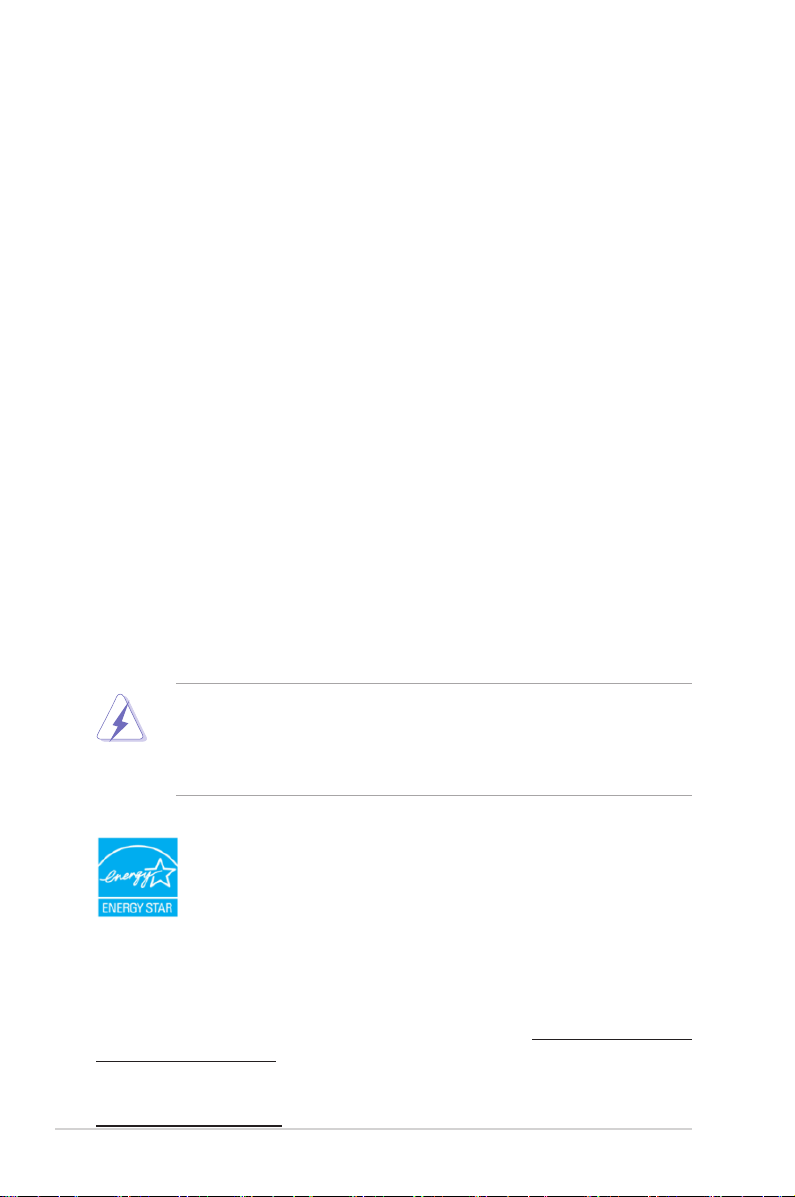
Megjegyzések
Szövetségi hírközlési bizottság nyilatkozata
A készülék megfelel az FCC szabályok 15. pontjának. Működtetéséhez a
következő két feltételnek kell teljesülnie:
• A készülék nem okozhat ártalmas interferenciát, és
• A készüléknek el kell viselnie minden fogadott interferenciát, beleértve azt is,
amelyik nem kívánatos működést okoz.
A készüléket vizsgálatnak vetették alá, amelynek során megállapítást nyert,
hogy a készülék teljesíti az FCC szabályzatának 15. pontja szerinti, B osztályú
digitális eszközökre vonatkozó határértékeket. Ezeket a határértékeket úgy
állapították meg, hogy a lakóépületekben megfelelő védelmet nyújtsanak a
káros zavarokkal szemben. A készülék rádiófrekvenciás energiát kelt, használ
és sugározhat, és ha nem a használati utasításnak megfelelően helyezték
üzembe és használják, akkor megzavarhatja a rádiós távközlést. Az azonban
nem garantálható, hogy egy adott telepítés esetén nem lép fel interferencia.
Ha a készülék zavart kelt a rádiós vagy a televíziós vételben, ezt a készülék
be- és kikapcsolásával egyértelműen meg lehet állapítani, akkor a felhasználó
a zavarok megszüntetésére a következő lépéseket teheti meg:
• A vevőantennát állítsa más irányba, vagy helyezze át.
• Növelje a távolságot a készülék és a vevő között.
• A ké s zü lé ke t cs at la ko zt as sa má s ár am k ör h ö z ka pc so ló dó fa l i
dugaszolóaljzatba, mint amelyhez a vevő csatlakozik.
• Kérjen segítséget a kereskedőtől vagy egy gyakorlott rádiós/televíziós
szakembertől.
Az árnyékolt kábelek használata szükséges a monitornak a grakus kártyához
való csatlakozásához, hogy biztosítsa az FCC előírásoknak való megfelelést.
A megfelelésért felelős fél által nem kifejezetten jóváhagyott változtatások
vagy módosítások ezen a berendezésen érvényteleníthetik a felhasználó
jogosultságát a berendezés működtetésére.
ENERGYSTAR-minősítésselellátotttermék
Az ENERGY STAR az Egyesült Államok Környezetvédelmi Ügynökségének
és az Egyesült Államok Energiaügyi Minisztériumának közös programja,
amely energiahatékony termékek és gyakorlatok révén segít mindannyiunkat
a költségmegtakarításban, és védi a környezetet.
Az ENERGY STAR emblémával ellátott összes ASUS termék megfelel az ENERGY
STAR szabvány előírásainak, és az energiagazdálkodási funkció alapértelmezés szerint
aktiválva van. A monitor és a számítógép 10-30 percnyi inaktivitás után automatikusan
átvált alvó üzemmódra. A számítógép felébresztéséhez kattintson az egérrel, vagy
nyomjon meg egy tetszőleges billentyűt a billentyűzeten. A http://www.energystar.
gov/powermanagement weboldalon megtekintheti az energiagazdálkodással
kapcsolatos részletes tudnivalókat és a környezetet érintő előnyöket. Az ENERGY
STAR közös programmal kapcsolatos részletekért pedig látogasson el a
http://www.energystar.gov oldalra.
iv
Page 5
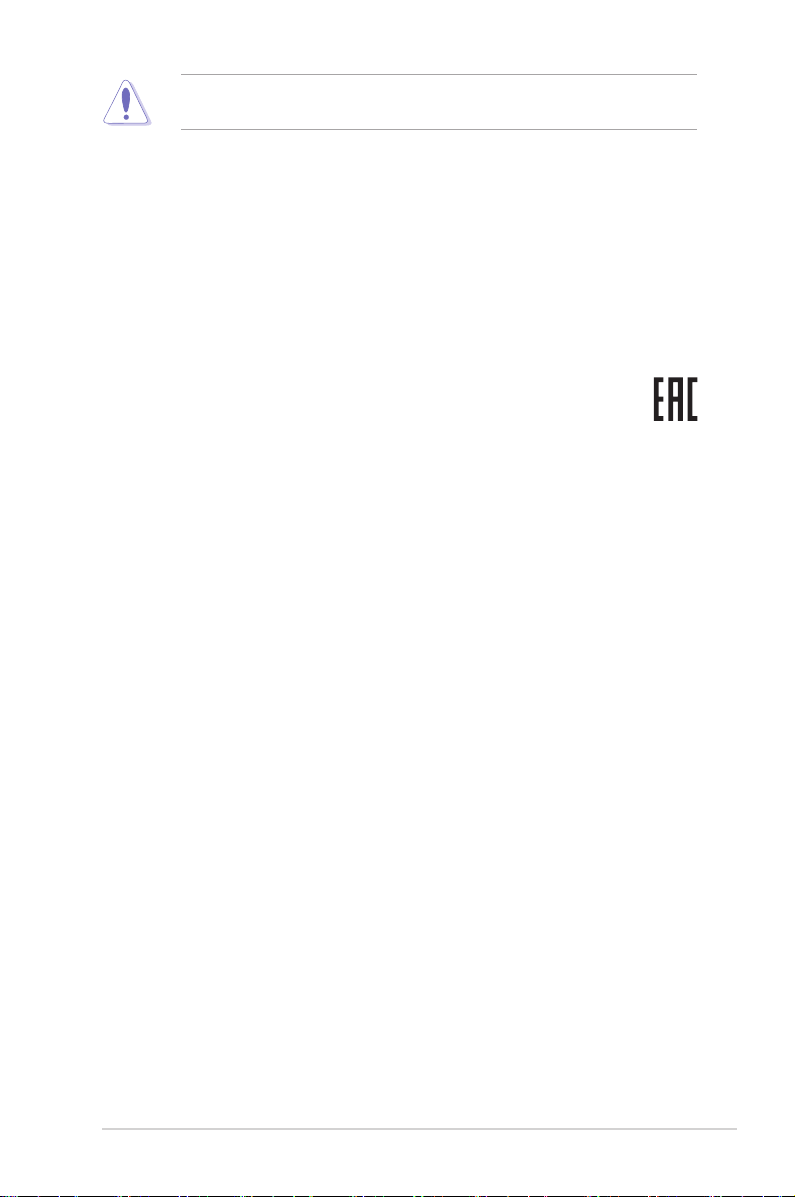
MEGJEGYZÉS: Az Energy Star NEM támogatott a FreeDOS és Linux alapú
operációs rendszereken.
Kanadai Hírközlési Minisztérium nyilatkozata
Jelen digitális berendezés nem haladja meg a Kanadai Hírközlési
Mi n i s ztérium által meghatározott dig i t ális berendezésbő l érkező
rádiófrekvenciás zajkibocsátás B osztályú határértékeit.
A B osztályú digitális készülék megfelel a kanadai ICES-003 előírásnak.
This Class B digital apparatus meets all requirements of the Canadian
Interference - Causing Equipment Regulations.
Cet appareil numérique de la classe B respecte toutes les exigences du
Réglement sur le matériel brouiller du Canada.
v
Page 6
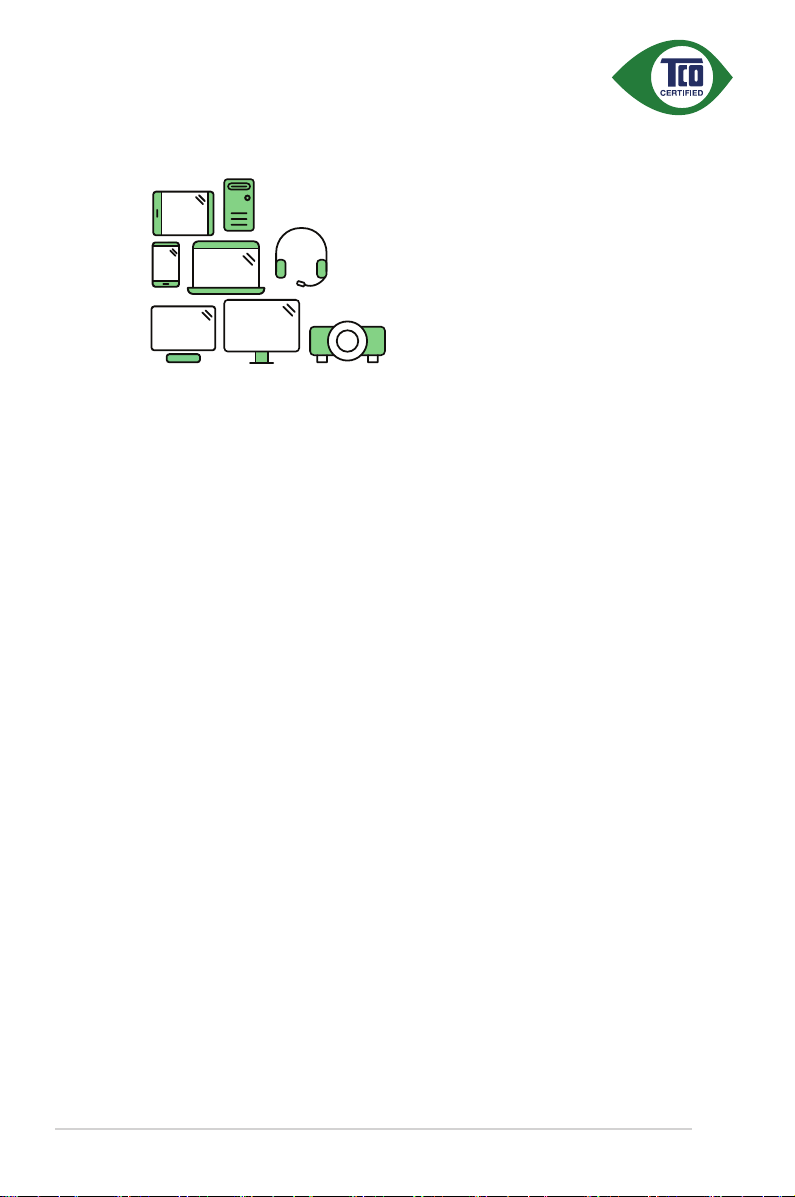
A third-party certification according to ISO 14024
to a more sustainable product
IT products are associated with a wide range of sustainability risks
throughout their life cycle. Human rights violations are common in the
factories. Harmful substances are used both in products and their
manufacture. Products can often have a short lifespan because of poor
ergonomics, low quality and when they are not able to be repaired or
upgraded.
This product is a better choice. It meets all the criteria in TCO Certified,
the world’s most comprehensive sustainability certification for IT
products. Thank you for making a responsible product choice, that help
drive progress towards a more sustainable future!
Toward sustainable IT products
Say hello
Criteria in TCO Certified have a life-cycle perspective and balance
environmental and social responsibility. Conformity is verified by
independent and approved verifiers that specialize in IT products, social
responsibility or other sustainability issues. Verification is done both
before and after the certificate is issued, covering the entire validity
period. The process also includes ensuring that corrective actions are
implemented in all cases of factory non-conformities. And last but not
least, to make sure that the certification and independent verification is
accurate, both TCO Certified and the verifiers are reviewed regularly.
Want to know more?
Read information about TCO Certified, full criteria documents, news and
updates at tcocertified.com. On the website you’ll also find our Product
Finder, which presents a complete, searchable listing of certified
products.
vi
Page 7
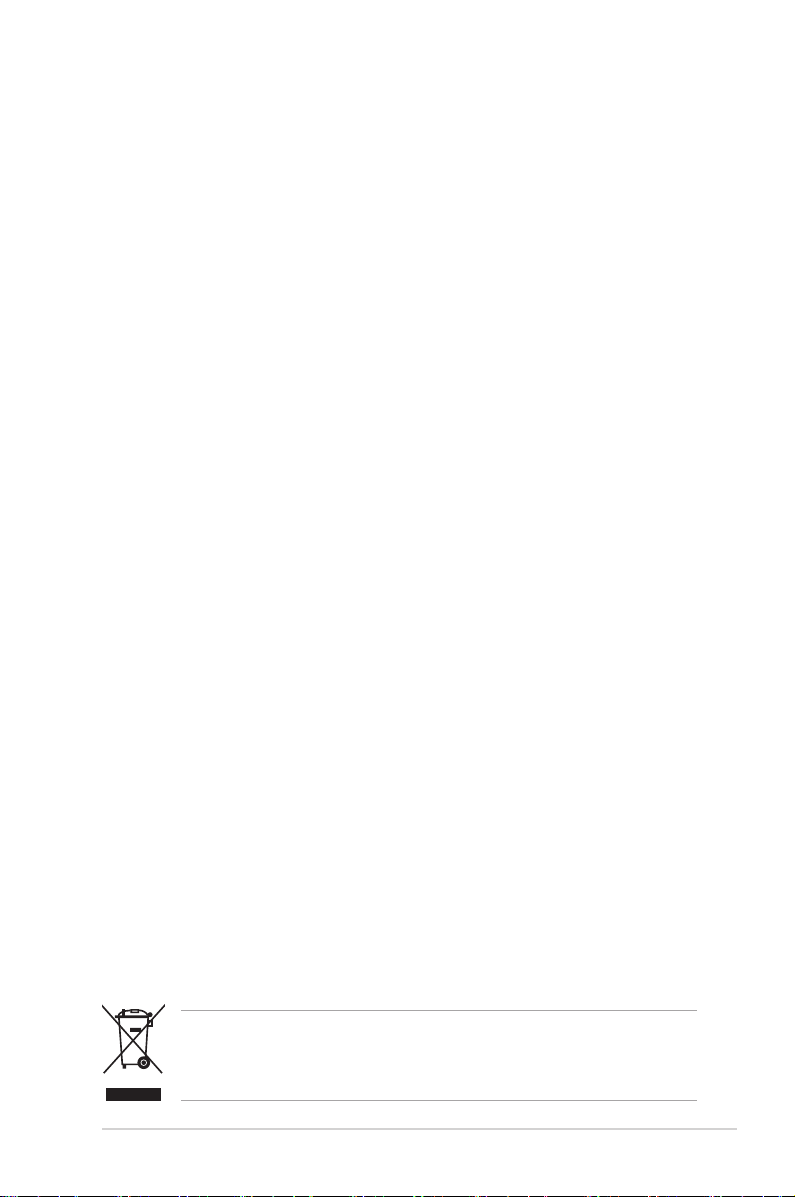
Biztonsági információk
• A monitor beállítása előtt óvatosan olvassa el a csomagban található
dokumentációt.
• Tűz és áramütés megakadályozása érdekében soha ne tegye ki a monitort
esőnek vagy nedvességnek.
• Soha ne próbálja kinyitni a monitor házát. A készülék belsejében a veszélyes
nagyfeszültség súlyos testi sérülést okozhat.
• Ha a tápegység meghibásodott, ne próbálja saját kezűleg megjavítani. Vegy fel
a kapcsolatot egy képzett szakemberrel vagy a kereskedőjével.
• A termék használata előtt győződjön meg róla, hogy az összes kábel
megfelelően csatlakoztatva van és a hálózati kábel nem sérült. Ha bármilyen
kárt észlel, vegye fel azonnal a kapcsolatot a kereskedőjével.
• A borító hátoldalán vagy tetején található nyílások és rések szellőzésre
szolgálnak. Ne takarja be ezeket a nyílásokat. Soha ne helyezze ezt a termék
radiátorra vagy hőforrásra vagy azok közelébe, ha nincs biztosítva a megfelelő
szellőzés.
• A monitort a címkén feltüntetett feszültséggel szabad üzemeltetni. Ha nem
biztos abban, hogy milyen típusú áramellátás áll rendelkezésére otthonában,
kérjen tanácsot a helyi energiaellátást biztosító cégtől vagy képviselettől.
• Használja a megfelelő hálózati csatlakozót, amely megfelel a helyi elektromos
szabványnak.
• Ne terhelje túl az elosztókat és a hosszabbító kábeleket. A túlterhelés tüzet
vagy áramütést okozhat.
• Kerülje a port, a nedvességet és a szélsőséges hőmérsékleti hatásokat. Ne
helyezze a monitort olyan helyre, ahol azt nedvesség érheti. Stabil felületre
helyezze a monitort.
• Húzza ki a készüléket villámlás idején vagy ha sokáig nem használja azt. Így
megóvhatja a monitort a túlfeszültségből adódó károktól.
• Soha ne helyezzen tárgyakat vagy öntsön folyadékot a monitor házán lévő
nyílásokba.
• A megfelelő működés érdekében csak UL listázott számítógépekkel használja
a monitort, amelyek 100-240V AC közötti megfelelően kongurált aljzatokkal
rendelkeznek.
• Ha műszaki hibát észlel a monitorral kapcsolatban, lépjen kapcsolatba egy
képzett szakemberrel vagy a kereskedőjével.
• A hangerőszabályozó beállítása, valamint a középső pozícióból elmozdított
beállítások megnövelhetik a fül-/fejhallgató kimeneti feszültségét, amely a
hangnyomás szintjét módosíthatja.
Az áthúzott kerekes kuka szimbólum azt jelzi, hogy a terméket (elektromos,
elektronikus berendezés és higanytartalmú gombelem) nem lehet a háztartási
hulladékok közé tenni. Az elektromos termékek ártalmatlanításához tekintse
meg a helyi előírásokat.
vii
Page 8
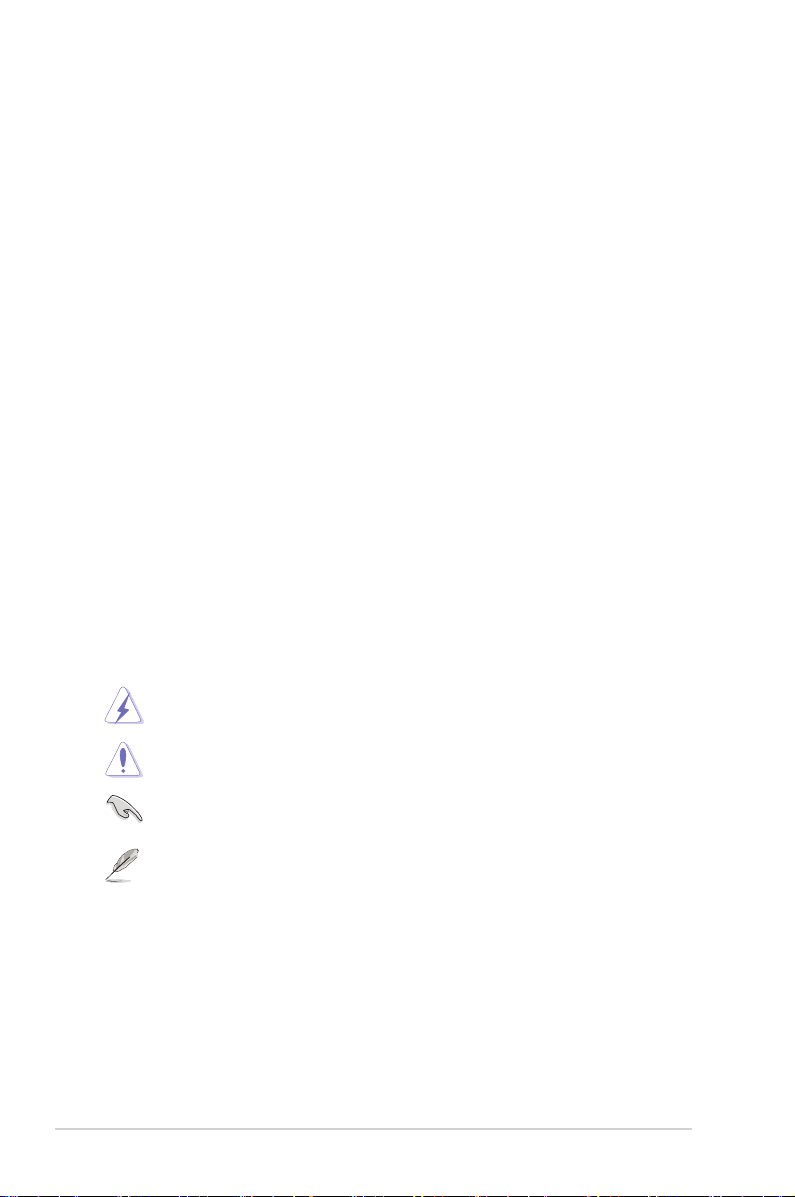
Karbantartás és tisztítás
• Mielőtt felemeli vagy áthelyezi a monitort jobb, ha kihúzza a kábeleket és
a tápkábelt. Kövesse a megfelelő emelési technikákat, amikor elhelyezi a
monitort. Ha felemeli vagy viszi a monitort, a monitor széleit fogja meg. Ne
emelje meg a kijelzőt az állvánnyal vagy a kábellel.
• Tisztítás. Kapcsolja le a monitort és húzza ki a tápkábelt. A monitort
szöszmentes, puha ruhával tisztítsa, hogy ne okozzon karcolást. A makacs
szennyeződéseket enyhe tisztítószerrel átitatott ruhával lehet eltávolítani.
• Kerülje az alkoholt vagy acetont tartalmazó tisztítók használatát. Használjon
egy monitorhoz való tisztítót. Soha ne permetezzen tisztítót közvetlenül a
monitorra, mivel az beszivároghat a monitor belsejébe és áramütést okozhat.
Akövetkezőtüneteknormálisnaktekinthetőkamonitor
esetében:
• Lehet, hogy kissé egyenetlen a képernyő fényereje az asztalon használt
mintától függően.
• Amikor ugyanaz a kép látszik a képernyőn órákon át akkor, amikor képet vált,
az előző képről egy utókép maradhat a képernyőn. A képernyő lassan rendbe
fog jönni, vagy lekapcsolhatja a hálózati kapcsolót néhány órára.
• Ha a képernyő fekete vagy villog vagy nem működik, akkor a javításhoz vegye
fel a kapcsolatot a kereskedőjével vagy a szolgáltató központtal. Ne próbálja
megjavítani a képernyőt saját kezűleg!
Jelen útmutatóban használt jelölések
viii
FIGYELMEZTETÉS: Információk arra vonatkozóan, hogy elkerülje a
sérüléseket egy feladat elvégzése során.
VIGYÁZAT: Információk arra vonatkozóan, hogy elkerülje az alkatrészek
károsodását egy feladat elvégzése során.
FONTOS: Olyan információk, amelyet KÖTELEZŐ követnie egy feladat
elvégzése során.
MEGJEGYZÉS: Tippek és további információk egy feladat elvégzésének
elősegítéséhez.
Page 9
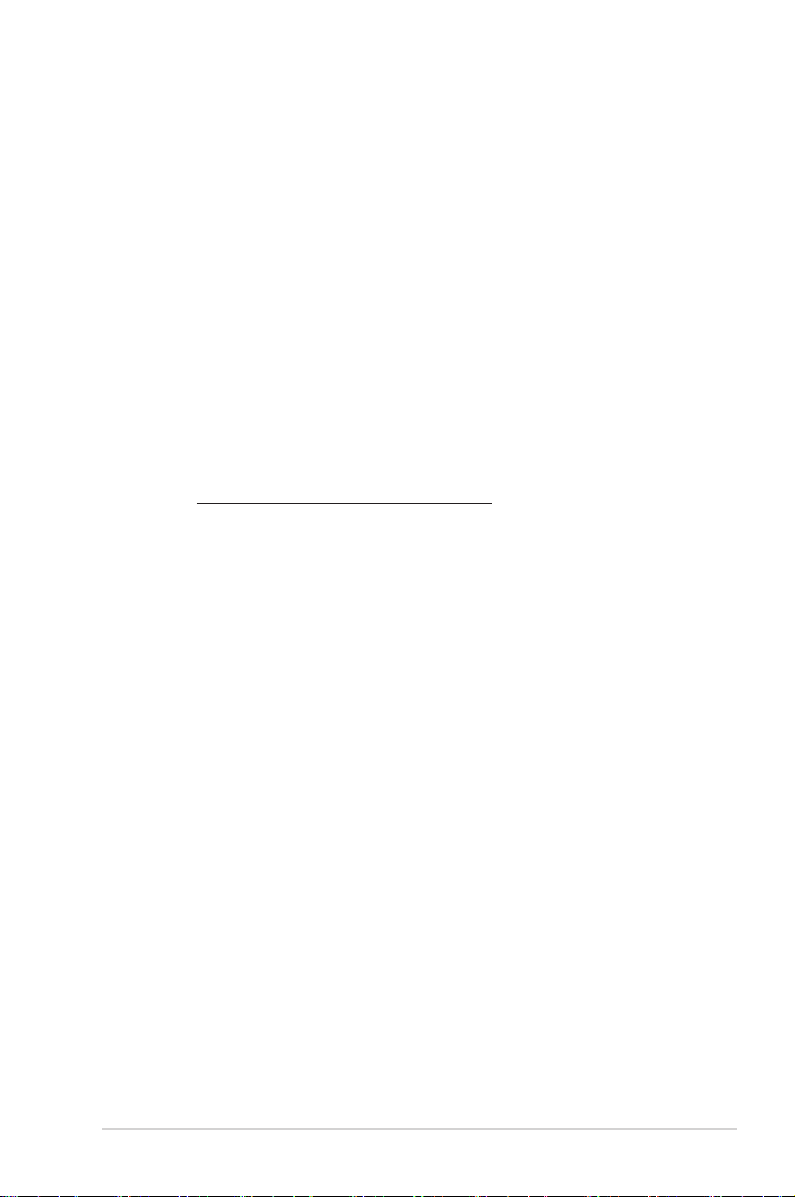
Hol találhat további információkat
Lásd az alábbi forrásokat a további információkért és a termék- és szoftverfrissítésekért.
1. ASUS weboldalai
Az ASUS weboldalai világszerte frissített információkat biztosítanak az ASUS
hardver és szoftver termékei számára. Lásd: http://www.asus.com.
2. Opcionális dokumentáció
A termék csomagolása opcionális dokumentációt tartalmazhat, amelyet
a forgalmazó tehet a csomagba. Ezek a dokumentációk nem képezik a
szabványos csomag részét.
Takeback Services
ASUS recycling and takeback programs come from our commitment to the highest
standards for protecting our environment. We believe in providing solutions for
our customers to be able to responsibly recycle our products, batteries and other
components as well as the packaging materials.
Please go to http://csr.asus.com/english/Takeback.htm for detail recycling
information in dierent region.
ix
Page 10
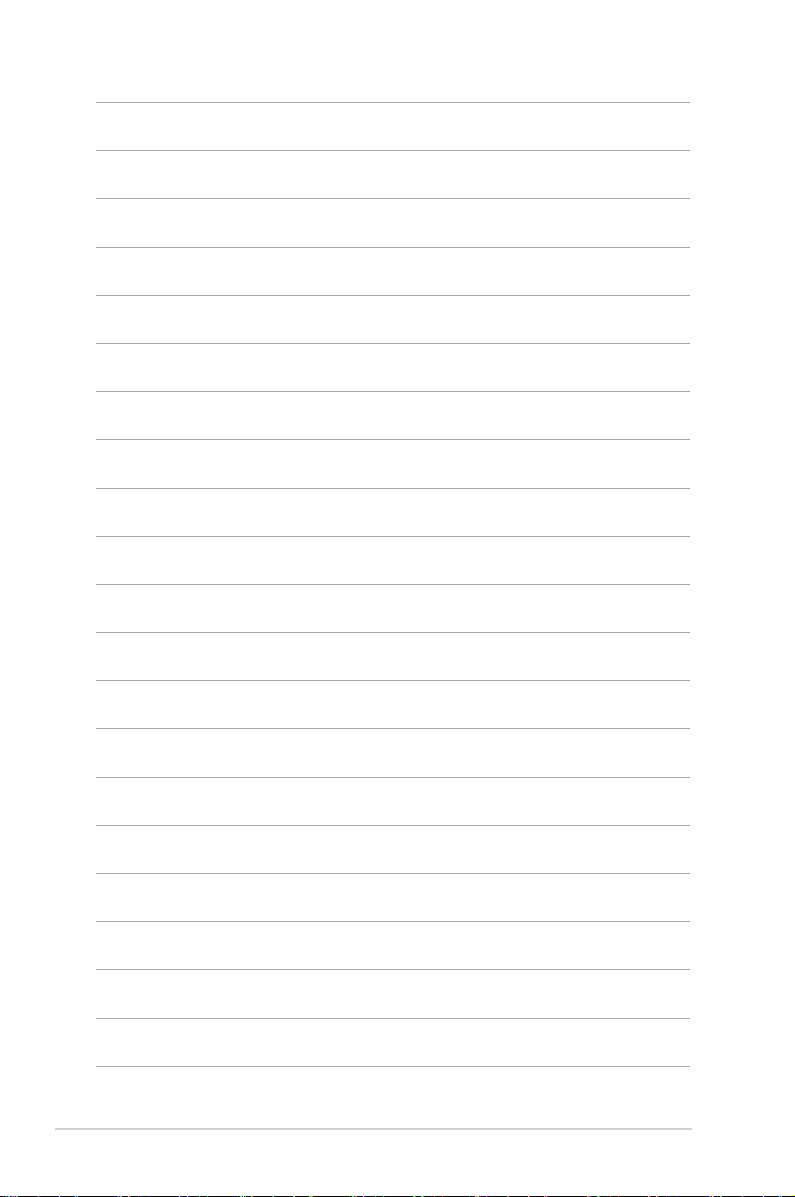
x
Page 11

1.1 Üdvözöljük!
Köszönjük, hogy megvásárolta az ASUS® LCD monitort!
Az ASUS legújabb széles képernyős monitorja egy szélesebb, fényesebb, valamint
kristálytiszta képernyőt biztosít, plusz egy sor olyan funkciót, amely megnöveli a
vizuális élményt.
Ezen funkciók segítéségével élvezheti a kényelmes és elbűvölő vizuális
élményeket, amelyeket a monitor nyújtani tud Önnek!
1.2 A csomagolás tartalma
Ellenőrizze, hogy a csomag a következő elemeket tartalmazza:
LCD monitor
Monitortalp
Gyors üzembe helyezési útmutató
Jótállási kártya
Tápkábel
DVI-kábel (a kiválasztott modellekhez)
HDMI-kábel (a kiválasztott modellekhez)
DisplayPort-kábel (a kiválasztott modellekhez)
DisplayPort-kábel (Mini-DP és DP) (a kiválasztott modellekhez)
VGA-kábel (a kiválasztott modellekhez)
USB-kábel (a kiválasztott modellekhez)
Audio kábel
MiniPC készlet (a kiválasztott modellekhez)
Ha a fenti tételek bármelyike hiányzik vagy sérült, azonnal lépjen kapcsolatba a
kereskedővel.
1-1ASUS BE sorozatú LCD monitor
Page 12
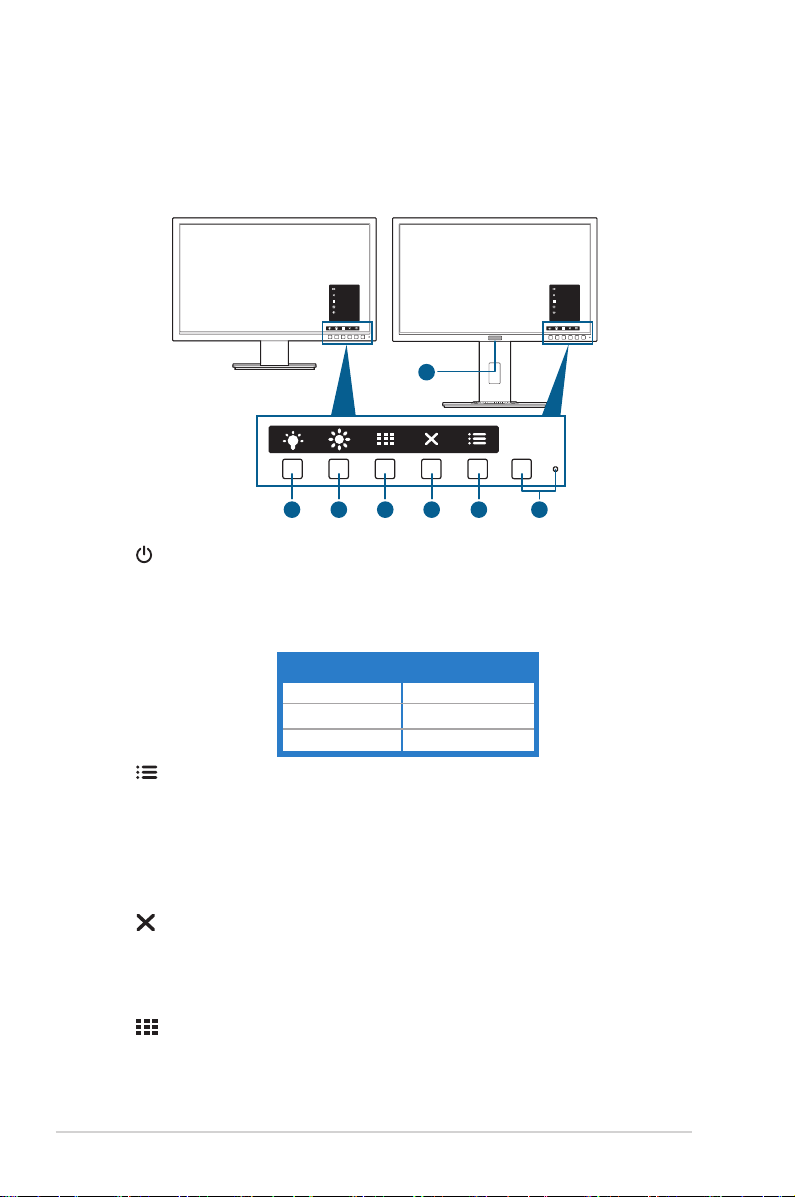
1.3 A monitor bemutatása
1.3.1 Elölnézet
BE229/BE239/BE249 simple base BE209/BE229/BE239/BE249/BE24A/
BE24W/BE27A height adjustment base
Menu
Close
Quick Fit
Brightness
Blue Light Filter
7
5
6
Menu
Close
Quick Fit
Brightness
Blue Light Filter
1234
1. Bekapcsoló gomb/állapotjelző fény
• Be-/kikapcsolja a monitort.
• Az állapotjelző fény színmeghatározása az alábbi tábl ázatban
található.
Állapot Leírás
Fehér Be
Borostyánsárga Készenléti mód
Ki Ki
2. Menü gomb:
• Nyomja meg ezt a gombot, hogy megjelenítse az OSD menüt, amikor az
OSD ki van kapcsolva.
• Belép az OSD menübe.
• Be- és kikapcsolja a Gombzár funkciót egy hosszú, 5 másodperces
nyomással.
3. Bezárás gomb:
• Nyomja meg ezt a gombot, hogy megjelenítse az OSD menüt, amikor az
OSD ki van kapcsolva.
• Kilépés az OSD menüből.
4. QuickFit gomb:
• Nyomja meg ezt a gombot, hogy megjelenítse az OSD menüt, amikor az
OSD ki van kapcsolva.
• Ez a gyorsgomb aktiválja az igazításra szolgáló QuickFit funkciót.
1-2 1. fejezet: Termék bemutatása
Page 13
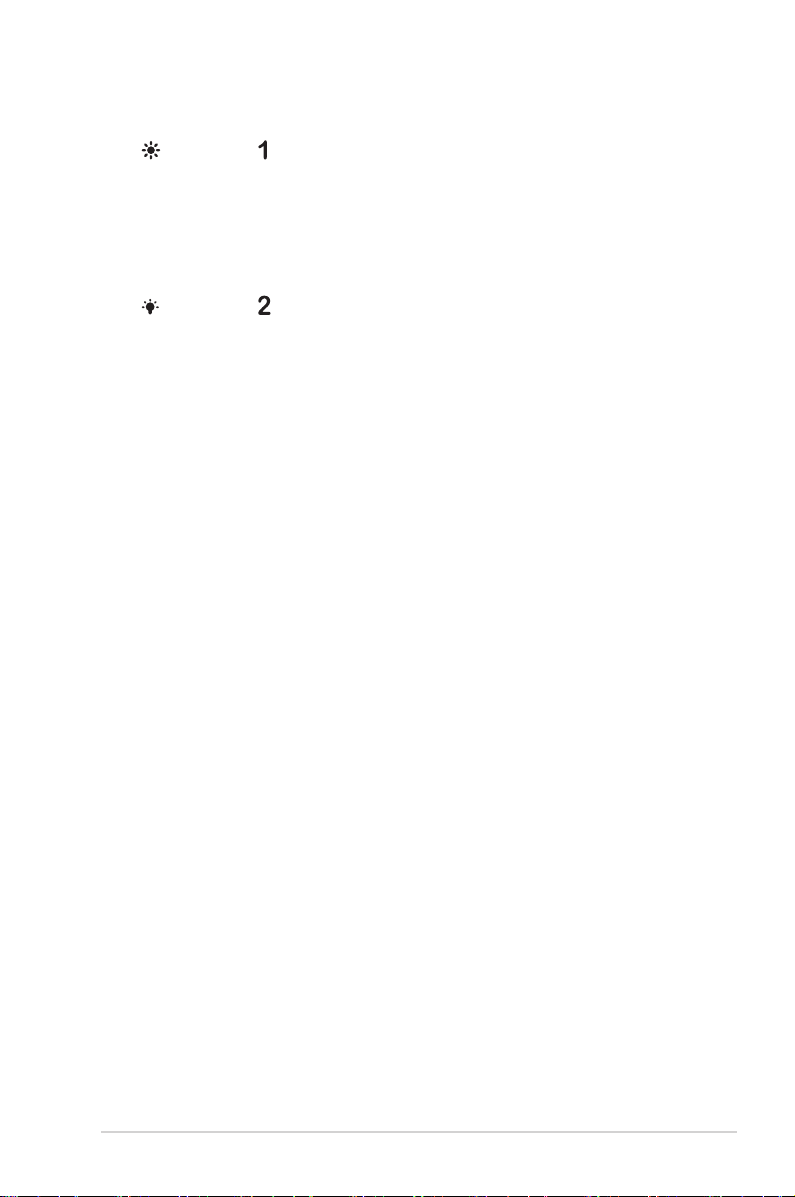
• A QuickFit funkció különböző rácsos mintákat, papírméreteket és
fénykép méreteket tartalmaz. (Lásd: 1.3.3 QuickFit funkció).
5. Parancsikon
• Nyomja meg ezt a gombot, hogy megjelenítse az OSD menüt, amikor az
OSD ki van kapcsolva.
• Alapértelmezett: Fényerő gyorsgomb
• A gyorsgomb funkciójának módosításához lépjen a Parancsikon
> Parancsikon 1 menübe.
6. Parancsikon
• Nyomja meg ezt a gombot, hogy megjelenítse az OSD menüt, amikor az
OSD ki van kapcsolva.
• Alapértelmezett: Kék Fényszűrő gyorsgomb
• A gyorsgomb funkciójának módosításához lépjen a Parancsikon
> Parancsikon 2 menübe.
7. Személyérzékelő (csak a BE239QLBR modellnél):
• Érzékeli, hogy a felhasználó a monitor képernyő előtt tartózkodik-e. A
monitor automatikusan készenléti módba kapcsol, ha 60 másodpercnél
hosszabb ideig nem érzékel a monitor előtt mozgást. Amikor a
felhasználó visszatér, a monitor automatikusan bekapcsol, amint
érzékeli a felhasználó jelenlétét. A Személyérzékelő alapértelmezett
beállításban "Ki" van kapcsolva. A felhasználó a funkciót az OSD
beállításokon keresztül aktiválhatja.
1-3ASUS BE sorozatú LCD monitor
Page 14
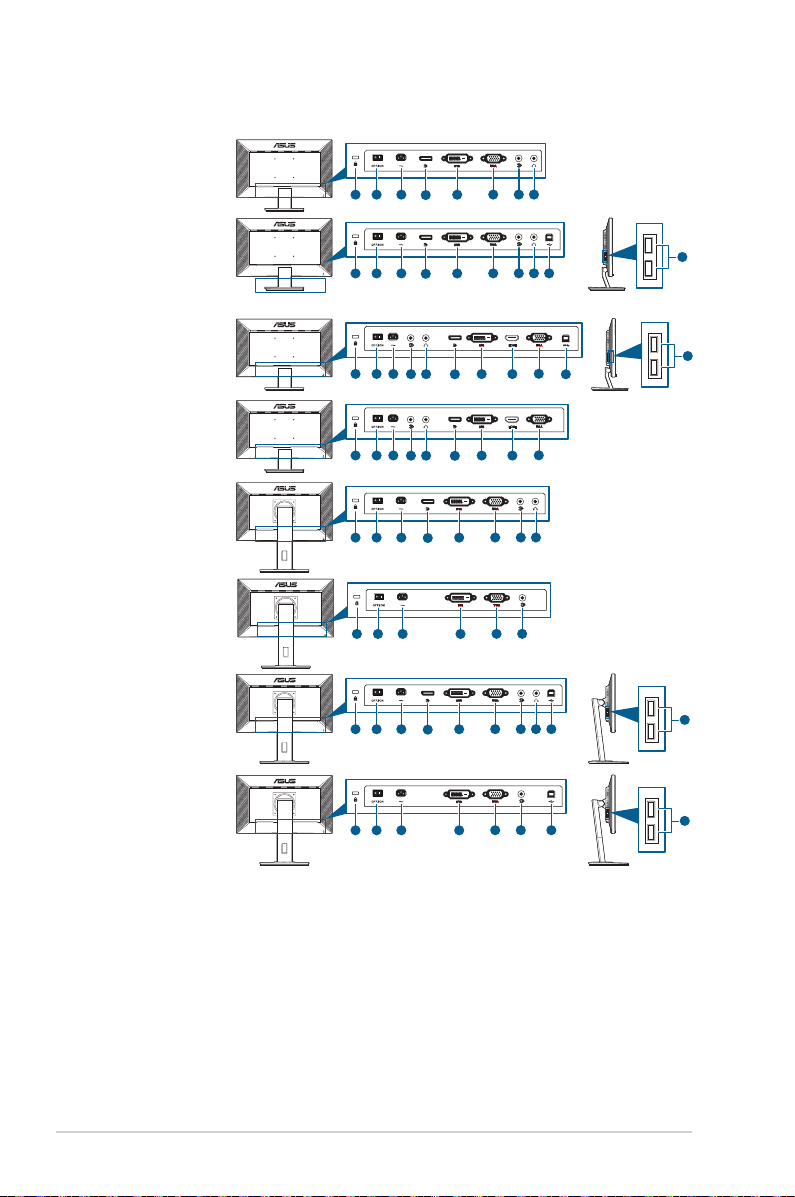
1.3.2 Hátulnézet
BE229Q/BE239Q/BE249Q
BE229QB/BE239QB/
BE249QB
BE229QBH
BE229QH
BE209QL/BE229QL/
BE239QL/BE249QL
BE209TL
BE209QLB/BE229QLB/
BE239QLB/BE239QLBR/
BE249QLB/BE24AQLB
2
3
1
1
1
1
1
1
1
4 5
2
3
4 5
2
8
4 5
3
7
2
8
4 5
3
7
2
3
4 5
2
3
5
2
3
4 5
8
7
6
8 9
7
6
11
6 9
11
6
8
7
6
7
6
8 9
7
6
10
10
10
BE209TLB
2
3
1
5
9
7
6
10
1-4 1. fejezet: Termék bemutatása
Page 15
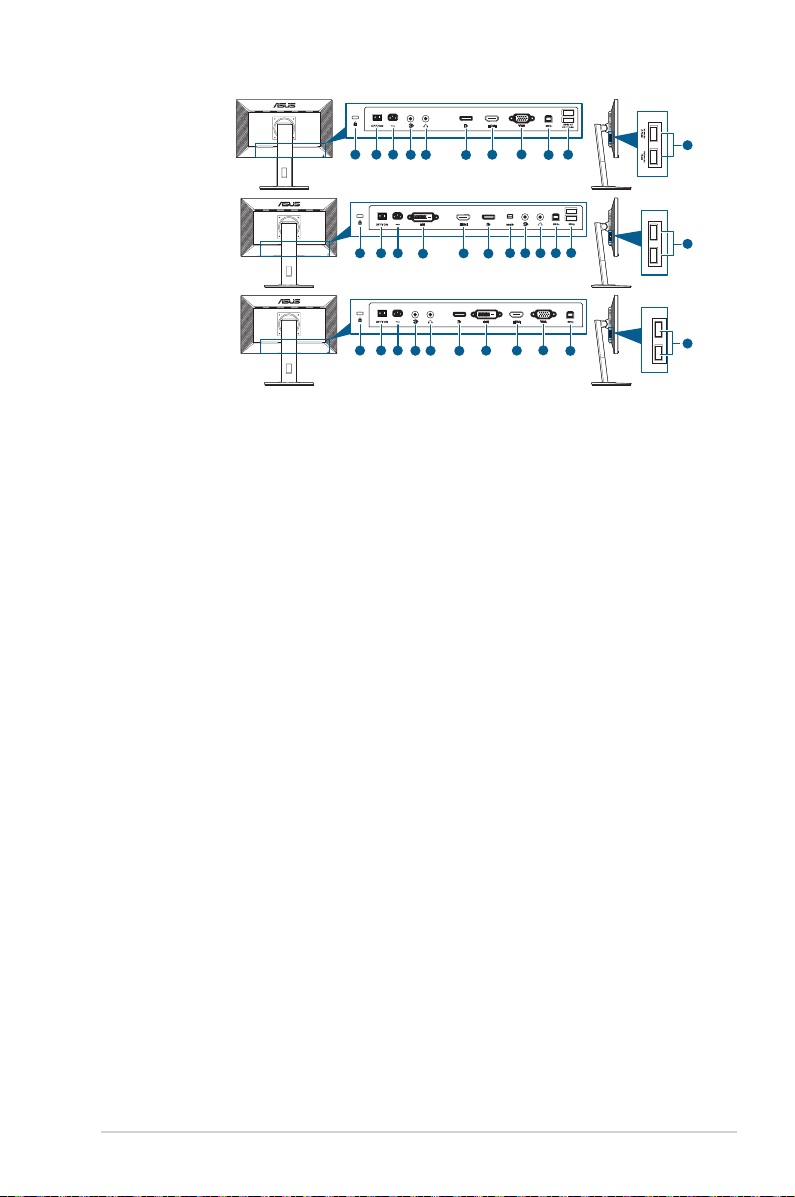
BE24WQLB
10
10
10
BE27AQLB
BE229QLBH/BE239QLBH/
BE249QLBH/BE24AQLBH
2
8
347
1
2
3
1
1
5
2
3
7
11
11
4
8
4 5
12
6 9
7
11
8 9
6 9
10
10
1. Kensington záraljzat.
2. Bekapcsológomb. Nyomja meg a kapcsolót a készülék be-/kikapcsolásához.
3. AC-IN port. Ez a port csatlakoztatja a tápkábelt.
4. DisplayPort in. Ez a port egy DisplayPort kompatibilis eszköz
csatlakoztatásához való.
5. DVI port. Ez a 24 tűs port a számítógép DVI-D digitális jelű
csatlakoztatásához való.
6. VGA port. Ez a 15 tűs port a számítógép VGA csatlakozásához való.
7. Audio-in port. Ez a port összekapcsolja a számítógép hangforrását a
hangkábel köteggel.
8. Fülhallgató csatlakozója. Ez a port csak akkor elérhető, ha egy HDMI/
DisplayPort van csatlakoztatva.
9. USB felfelé irányuló port. Ez a port egy USB felfelé irányuló kábel
csatlakozásához való. A csatlakozás engedélyezi az USB portokat a
monitoron.
10. USB lefelé irányuló portok. Ezek a portok az USB eszközök, például az
USB billentyűzet/egér, pendrive stb. csatlakoztatásához valók.
11. HDMI port. Ez a port egy HDMI kompatibilis eszköz csatlakoztatásához való.
12. Mini DisplayPort in. Ez a port egy Mini DisplayPort kompatibilis eszköz
csatlakoztatásához való.
1-5ASUS BE sorozatú LCD monitor
Page 16

1.3.3 QuickFit funkció
A QuickFit funkció három mintát tartalmaz: (1) Rácsos minták (2) Papírméret (3)
Fénykép méret. A minták aktiválásához nyomja meg a QuickFit gombot. A kívánt
minta kiválasztásához nyomja meg a gombokat a képernyő jelzései szerint.
Előfordulhat, hogy az alábbi minták némelyike nem érhető el. Kérjük, tekintse
meg a monitoron ténylegesen megjelent mintákat.
1. Rácsos minták
A rácsos minták megkönnyítik a felhasználónak a különböző tartalmak, például
a táblázatkezelő és fényképszerkesztő nézetek hatékony elrendezését és
összehasonlítását.
1. elrendező rács 2. elrendező rács
Alignment Grid 1
Alignment Grid 2
2. Papírméret
A QuickFit számos gyakran használt, szabványos papírméretet kínál, hogy a
felhasználók valós méretben tekinthessék meg dokumentumaikat a képernyőn.
1-6 1. fejezet: Termék bemutatása
Page 17

A4 B5
A4
B5
Levél
Letter
3. Fénykép méret
A QuickFit funkcióban megjelenített különböző, valós fénykép méretek
fényképészeknek és más felhasználóknak hasznosak, hogy fényképeiket
pontosan, valós méretben tekinthessék meg és szerkeszthessék a képernyőn.
Fénykép 4x6, 3x5, 2x2 Fénykép 8x10, 5x7
4x6
3x5
2x2
8x10
5x7
1-7ASUS BE sorozatú LCD monitor
Page 18

1-8 1. fejezet: Termék bemutatása
Page 19

2.1 A monitor karjának/talpának összeszerelése
A monitor talpának az összeszereléséhez:
1. Tegye a monitort képernyővel lefelé egy asztalra.
2. Csatlakoztassa a talpat a karhoz, győződjön meg róla, hogy a kar akasztója
illeszkedik a talpon lévő horonyba.
3. Rögzítse a talpat a karhoz úgy, hogy meghúzza a mellékelt csavarokat.
Ja vasolju k , hog y tak a rja le az asztal f elületé t egy puha ruhával , hogy
megakadályozza a monitor károsodását.
BE229/BE239/BE249 egyszerű talp
BE209/BE229/BE239/BE249/BE24A/BE24W/BE27A
állítható magasságú talp
2.2 A kar/talp leválasztása
(a VESA fali tartóhoz)
A monitornak a levehető karját/talpát kifejezetten a VESA fali tartóhoz tervezték.
A kar/talp leválasztásához:
2-1ASUS BE sorozatú LCD monitor
Page 20

BE229/BE239/BE249 egyszerű talp
1
2
1
2
2
1
1. Tegye a monitort képernyővel lefelé egy asztalra.
2. Távolítsa el a négy furatban lévő gumikat. (1. ábra)
3. Távolítsa el a talpat (2. ábra).
4. Egy csavarhúzó segítségével távolítsa el a zsanéron lévő csavart (3. ábra),
majd távolítsa el a zsanért.
(1. ábra) (2. ábra)
(3. ábra)
BE209/BE229/BE239/BE249/BE24A/BE24W/BE27A
állítható magasságú talp
1. Tegye a monitort képernyővel lefelé egy asztalra.
2. Nyomja meg a kioldógombot, majd szerelje le a monitorról a kart/talpat (2.
ábra).
2-2 2. fejezet: Beállítás
(1. ábra) (2. ábra)
Page 21

Javasoljuk, hogy takarja le az asztal felületét egy puha ruhával, hogy
megakadályozza a monitor károsodását.
• A VESA fali tartó készlet (100 x 100 mm) külön vásárolható meg.
• C sak az UL l iatás f ali konzol t használj a minimum 22,7 k b súllyal/
terheléssel (csavar mérete: M4 x 10 mm)
2.3 A MiniPC készlet felszerelése/
eltávolítása
(BE209/BE229/BE239/
BE249/BE24A/BE24W/BE27A állítható
magasságú talp)
A MiniPC készlet felszerelése
1
2
A MiniPC készlet eltávolítása
1
2
2-3ASUS BE sorozatú LCD monitor
Page 22

2.4 A monitor beállítása
• Az optimális megtekintéshez javasoljuk, hogy vegye figyelembe a monitor
teljes felületét, majd állítsa be a monitor szögét úgy, hogy az a lehető
legkényelmesebb legyen Önnek.
• Tartsa meg az állványt, nehogy a monitor leessen, amikor módoítja annak a
szögét.
• BE229/BE239/BE249 egyszerű talp: A javasolt beállító szög +20 és -5˚ között
van.
• BE209/BE229/BE239/BE249/BE24A/BE24W állítható magasságú talp: A
monitor szögét +35˚ és -5˚ között állíthatja be, továbbá 90˚-ban elfordíthatja
balra vagy jobbra. A monitor magasságát is beállíthatja +/- 130 mm távolságra.
• BE27A állítható magasságú talp: A monitor szögét +35˚ és -5˚ között állíthatja
be, továbbá
beállíthatja +/- 150 mm távolságra.
90˚-ban elfordíthatja balra vagy jobbra. A monitor magasságát is
90°
(Billenés)
0°
simple base
-5° ~ +20°
(Billenés)
height adjustment base
-90° ~ +90°
90°
height adjustment base
-5° ~ +35°
height adjustment base
130mm
150mm
(only for BE27A)
(Forgás) (Magasság beállítása)
A monitor elforgatása (BE209/BE229/BE239/BE249/BE24A/BE24W/BE27A
állítható magasságú talp)
1. Emelje fel a monitort a legmagasabb helyzetébe.
2. Döntse el a monitort a maximális szögben.
3. Fordítsa el a monitort az óramutató járásával megegyező/ellentétes irányba,
hogy beállítsa a kívánt szöget.
2-4 2. fejezet: Beállítás
Page 23

Normális, hogy a monitor kissé rázkódik, miközben beállítja a megtekintés
szögét.
2.5 A kábelek csatlakoztatása
A kábelek csatlakoztatása a következő utasítások szerint:
• A tápkábel csatlakoztatása: Csatlakoztassa megfelelően a tápkábel egyik
végét a monitor AC bemeneti portjához, a másik végét pedig konnektorhoz.
• A VGA/DVI/DisplayPort/HDMI/Mini DisplayPort kábel csatlakoztatása:
a. Csatlakoztassa a VGA/DVI/DisplayPort/HDMI/Mini DisplayPort kábel
egyik végét a monitor VGA/DVI/DisplayPort/HDMI/Mini DisplayPort
portjához.
b. Csatlakoztassa a VGA/DVI/DisplayPort/HDMI/Mini DisplayPort kábel
másik végét a számítógép VGA/DVI/DisplayPort/HDMI/Mini DisplayPort
portjához.
c. Húzza meg a csavarokat, hogy rögzítse a VGA/DVI csatlakozót.
2-5ASUS BE sorozatú LCD monitor
Page 24

• A hangkábelt csatlakoztatásához: Csatlakoztassa a hangkábel egyik végét a
monitor audio-in (hangbemeneti) portjához, a másik végét pedig a számítógép
audio-out (hangkimeneti) portjához.
• A fülhallgató használata: Csatlakoztassa a dugós végét a monitor fülhallgató
csatlakozójába HDMI vagy DisplayPort jel esetében.
• Az USB 2.0 portok használatához: Vegye a mellékelt USB 2.0 kábelt és
csatlakoztassa az USB felfelé irányuló kábel kisebb végét (B típus) a monitor
USB felfelé irányuló portjába, a nagyobb végét (A típus) pedig a számítógép
USB 2.0 portjához. Ellenőrizze, hogy a számítógépen telepítve van a legújabb
Windows 7/Windows 8 operációs rendszer. Az engedélyezni fogja a monitoron
az USB portok működését.
• Az USB 3.0 portok használatához: Vegye a mellékelt USB 3.0 kábelt és
csatlakoztassa az USB felfelé irányuló kábel kisebb végét (B típus) a monitor
USB felfelé irányuló portjába, a nagyobb végét (A típus) pedig a számítógép
USB 3.0 portjához. Ellenőrizze, hogy a számítógépen telepítve van a legújabb
Windows 7/Windows 8.1/Windows 10 operációs rendszer. Az engedélyezni
fogja a monitoron az USB portok működését.
Amikor ezek a kábelek csatlakoztatva vannak, akkor kiválaszthatja a
kívánt jelet az OSD menüben a Bemenetválasztás elemből.
2.6 A monitor bekapcsolása
Nyomja le a bekapcsoló gombot . A bekapcsoló gomb helyzetéhez lásd az 1-2. oldalt.
Az állapotjelző fény fehéren világít, hogy jelezze, hogy a monitor BE van kapcsolva.
2-6 2. fejezet: Beállítás
Page 25

3.1 OSD (képernyőn megjelenő) menü
Spl endid
Tá jké p m ód
No rmá l m ód
Sz ính áz mód
Éj sza kai mó d
sR GB mód
Ol vas ási Mó d
Sö tét Sz oba M ód
ASU S B E22 9
Nor mál mó d VGA 19 20 x 1 080 @ 60H z
3.1.1 Hogyan kell ismételten konfigurálni
1. Nyomjon meg bármilyen gombot (kivéve a Bekapcsoló gombot) az OSD
menü megjelenítéséhez.
2. Nyomja meg a Menü gombot az OSD menü aktiválásához.
3. A funkciók közötti navigáláshoz nyomja meg a gombokat a képernyő jelzései
szerint. Jelölje ki a kívánt funkciót, majd nyomja meg az aktiválásához a
gombot. Ha a kiválasztott funkció almenüvel rendelkezik, nyomja meg a
és a gombot újra az almenü funkcióiban való navigáláshoz. Jelölje ki a
kívánt almenüt, majd nyomja meg az aktiválásához a gombot.
4. Nyomja meg a és a gombot, hogy módosítsa a kiválasztott funkció
beállításait.
5. Az OSD menüből való kilépéshez és mentéshez nyomja meg a vagy a
gombot annyiszor, ameddig az OSD menü el nem tűnik. További funkciók
beállításához ismételje meg az 1-4 lépéseket.
3-1ASUS BE sorozatú LCD monitor
Page 26

3.1.2 OSD funkció bemutatása
Spl endid
Tá jké p m ód
No rmá l m ód
Sz ính áz mód
Éj sza kai mó d
sR GB mód
Ol vas ási Mó d
Sö tét Sz oba M ód
ASU S B E22 9
Nor mál mó d VGA 19 20 x 1 080 @ 60H z
Tá jké p m ód
No rmá l m ód
Sz ính áz mód
Já ték mó d
Éj sza kai mó d
sR GB mód
Ol vas ási Mó d
Sö tét Sz oba M ód
Spl endid
ASU S B E27 A
Nor mál mó d Dis pla yPo rt 25 60 x 1 440 @ 6 0Hz
1. Splendid
Ez a funkció 7~8 alfunkciót tartalmaz, amelyeket tetszés szerint kiválaszthat.
Minden mód rendelkezik az Alaphelyzet kiválasztással, ami lehetővé teszi a
beállítások kezelését vagy a visszatérést az előre beállított módba.
• Tájkép mód: A legjobb választás tájkép fotó megjelenítéséhez a
SplendidPlus Video Enhancementtel.
• Normál mód: A legjobb választás dokumentumok szerkesztéséhez a
SplendidPlus Video Enhancementtel.
A Szabványos Mód kielégíti az Energy Star® követelményeit.
• Színház mód: A legjobb választás a filmekhez a SplendidPlus Video
Enhancementtel.
• Játék mód (csak a BE24W/BE27A modellnél): A legjobb választás a
játékhoz a SplendidPlus Video Enhancementtel.
3-2 3. fejezet: OSD (képernyőn megjelenő) menü
Page 27

• Éjszakai mód: A legjobb választás a sötét jelenetes játékokhoz és
filmekhez a SplendidPlus Video Enhancementtel.
• sRGB mód: A legjobb megoldás fotók és grafikák megtekintéséhez a
PC-ről.
• Olvasási Mód: Ez a legjobb választás könyv olvasásához.
• Sötét Szoba Mód: Ez a legjobb megoldás a gyenge környezeti
fényviszonyokhoz.
• Normál módban a következő funkció(ka)t nem lehet a felhasználónak
konfigurálni: Telítettség, Bőrtónus, Élesség, ASCR.
• sRGB módban a következő funkció(ka)t nem lehet a felhasználónak
konfigurálni: Fényerő, Kontraszt, Telítettség, Színhőmérs., Bőrtónus,
Élesség, ASCR.
• Olvasási módban a következő funkció(ka)t nem lehet a felhasználónak
kongurálni: Kontraszt, Telítettség, Színhőmérs., Bőrtónu, Élesség, ASCR.
2. KékFényszűrő
Ebben a funkcióban beállíthatja a Kék Fényszűrő szintjét.
Kék F ény szűrő
0. sz int
1. sz int
2. sz int
3. sz int
4. sz int
Nor mál mó d VGA 19 20 x 1 080 @ 60H z
ASU S B E22 9
• 0. szint: Nincs módosítás.
• 1~4. szint: Minél magasabb a szint, annál kevesebb kék fényt bocsát
ki. Ha a Kék Fényszűrő be van kapcsolva, akkor a Normál mód
alapértelmezett beállításai automatikusan importálva lesznek. Az 1. és
a 3. szint között a Fényerő funkciót a felhasználó állíthatja be. A 4. szint
optimális beállítás. Ez megfelel a TUV alacsony kék fény kibocsátás
minősítésnek. A Fényerő funkciót nem állíthatja be a felhasználó.
3-3ASUS BE sorozatú LCD monitor
Page 28

Tekintse meg a következőket, hogy enyhítse a szem megerőltetését:
• A felhasználóknak kell egy kis idő a kijelzőtől távol, ha hosszú órákon át
dolgoznak. Javasoljuk, hogy egy óra folyamatos munka után a számítógép
előtt tartson egy rövid szünetet (legalább 5 percet). Több kisebb szünet
hatékonyabb, mint egyetlen hosszabb szünet.
• A szem megerőltetésének és szárazságának minimalizálására a
felhasználók időszakosan pihentessék a szemüket úgy, hogy messzi
tárgyakra fókuszálnak.
• A szemtorna segíthet csökkenteni a szem megerőltetését. Ismételje
gyakran ezeket a gyakorlatokat. Ha a szemét továbbra is megerőlteti,
forduljon orvoshoz. Szemtorna gyakorlatok: (1) Ismételten nézzen fel és le
(2) Lassan forgassa a szemét (3) Mozgassa a szemét átlósan.
• A nagy energiájú kék fény a szem megerőltetését és AMD-t (időskori
makuladegenerációt) okozhat. Kék Fényszűrő a káros kék fény (max.)
70%-os lecsökkentéséhez, hogy elkerülje a CVS-t (számítógépes-látás
szindrómát).
3. Szín
Állítsa be a kívánt színbeállítást ebből a menüből.
Szí n
Fé nye rő
Ko nt ra s zt
Te lí te t ts ég
Sz ính őmé rs.
Bő rtó nu
Nor mál mó d VGA 19 20 x 1 080 @ 60H z
ASU S B E22 9
• Fényerő: A beállítási tartomány 0 és 100 érték között módosítható.
• Kontraszt: A beállítási tartomány 0 és 100 érték között módosítható.
• Telítettség: A beállítási tartomány 0 és 100 érték között módosítható.
• Színhőmérs.: 4 módot tartalmaz, ezek a Hideg, Normál, Meleg és
Felhasználói mód.
• Bőrtónus: Három színmódot tartalmaz, beleértve a Vöröses,
Természetes és Sárgás módokat.
3-4 3. fejezet: OSD (képernyőn megjelenő) menü
Page 29

4. Kép
Állítsa be a képhez kapcsolódó beállítást ebből a menüből.
Kép
Él ess ég
Tr ace Fr ee
Ké par ány -be ál lít ás
Vi vid Pix el
AS CR
He lyz et
Fó kus z
AU TO. Be áll ít ás
Nor mál mó d VGA 19 20 x 1 080 @ 60H z
ASU S B E22 9
• Élesség: A beállítási tartomány 0 és 100 érték között módosítható.
• Trace Free: Beállítja a monitor válaszidejét.
• Képarány - beállítás: Beállítja a képarányt Teljes, 4:3, 1:1 (opcionális)
vagy OverScan arányra (opcionális).
A 4:3 csak akkor érhető el, ha a bemeneti forrás 4:3 formátumú. Az
OverScan (Túlpásztázás) csak akkor elérhető, ha a bemeneti forrás HDMI,
illetve egyes jellemző időzítések esetén.
• VividPixel: Megnöveli a megjelenített kép körvonalát és kiváló minőségű
képeket hoz létre a képernyőn.
• ASCR: Be-/kikapcsolja az ASCR (ASUS okos kontrasztarány) funkciót.
Helyzet(csakaVGAbemenetekhezérhetőel): Beállítja a kép
•
vízszintes (V-helyzet) és a függőleges (F-helyzet) helyzetét. A beállítási
tartomány 0 és 100 érték között módosítható.
Fókusz(csakaVGAbemenetekhezérhetőel)
•
: Lecsökkenti a kép
Vízszintes és Függőleges vonalának a zaját azáltal, hogy külön állítja
be a (Fázis) és az (Órajel) elemet. A beállítási tartomány 0 és 100 érték
között módosítható.
• Kérjük, állítsa be a pixel órajel fázisát. Rossz fázisbeállítás esetén a
képernyőn vízszintes zavarok láthatók.
• Az órajel (pixel frekvencia) a beolvasott pixelek számát szabályozza
egyetlen vízszintes lépéssel. Ha a ferkvencia nem megfelelő, akkor a
képernyő függőleges csíkokat jelenít meg, a kép pedig nem lesz arányos.
• AUTO. Beállítás: Automatikusan beállítja a képet az optimális helyzetére,
órajelre és fázisra (csak VGA mód esetében).
3-5ASUS BE sorozatú LCD monitor
Page 30

5. Hang
Ebben a menüpontban állíthatja be a Hangerőt, a Némítást és a Forrást.
Han g
Ha ng er ő
Né mí tá s
Fo rr ás
Nor mál mó d VGA 19 20 x 1 080 @ 60H z
ASU S B E22 9
• Hangerő: A beállítási tartomány 0 és 100 érték között módosítható.
• Némítás: Be- és kikapcsolja a monitor hangját.
• Forrás: Eldönti, hogy a monitor hangja melyik forrásból jöjjön.
6. Bemenetválasztás
Ebben a funkcióban kiválaszthatja a kívánt bemeneti forrást.
Bem enetvá laszt ás
VGA
DVI
HDM I
Dis pl ayP ort
Nor mál mó d VGA 19 20 x 10 80 @ 6 0Hz
ASU S B E22 9
Bem enetvá laszt ás
DVI
HDM I
Dis pl ayP ort
Min i Dis pla yPo rt
Nor mál mó d Dis pla yPor t 256 0 x 14 40 @ 6 0Hz
ASU S B E27 A
3-6 3. fejezet: OSD (képernyőn megjelenő) menü
Page 31

Bem ene tvá las ztá s
VGA
DVI
7. Rendszer beállítás
Lehetővé teszi a rendszer beállítását.
Ren dszer beállítás
Sp len did De mo Mo de
EC O M ode
US B-t ölt és
OS D b eál lít ás
Ny elv
Go mbz ár
In for mác ió
Tö bb
Nor mál mó d VGA 19 20 x 10 80 @ 6 0Hz
Nor mál mó d VGA 19 20 x 1 080 @ 60H z
ASU S B E22 9
ASU S B E22 9
• Splendid Demo Mode: Ketté osztja a képernyőt a Splendid módok
összehasonlításához. (Csak Tájkép mód esetében)
• ECO Mode: Lecsökkenti az áramfogyasztást.
• USB-töltés (csak BE209QLB/BE209TLB/BE229QB/BE229QBH/
BE229QLBH/BE229QLB/BE239QB/BE239QLB/BE239QLBH/
BE239QLBR/BE249QB/BE249QLBH/BE24AQLB/BE24AQLBH/
BE27AQLB modellek esetén):
* „Bekapcsolt” állapotban lehetővé teszi az USB lefelé irányuló
portok számára, hogy 5V/500mA kimenetet generáljanak, ha a
monitor be van kapcsolva vagy készenléti módban van.
* „Kikapcsolt” állapotban csak akkor teszi lehetővé az USB lefelé
irányuló portok számára, hogy 5V/500mA kimenetet generáljanak,
ha a monitor be van kapcsolva.
3-7ASUS BE sorozatú LCD monitor
Page 32

• USB-töltés (csak BE24WQLB):
* Az “Bekapcsolt” lehetővé teszi, hogy az USB downstream
csatlakozók 5V/2A, illetve 5V/900mA kimenetet generáljanak,
amikor a monitor be van kapcsolva, vagy készenléti módban van.
Az alábbi táblázat mutatja, hogy az USB downstream aljzatok
használhatók-e külső eszköz töltésére különféle helyzetekben.
Downstream
csatlakozó
-csatlakozó
-csatlakozó
Monitor
állapota
Bekapcsolás
Készenlét
Bekapcsolás
Készenlét
Ha az upstream-
csatlakozó
csatlakozik a PC-
hez...
Lehetővé teszi a
töltést
Lehetővé teszi a
töltést
Lehetővé teszi a
töltést
Lehetővé teszi a
töltést
* Az “Kikapcsolt” lehetővé teszi, hogy az USB downstream
csatlakozók csak akkor generáljanak 5V/2A, illetve 5V/900mA
kimenetet, amikor a monitor be van kapcsolva. Az alábbi táblázat
mutatja, hogy az USB downstream aljzatok használhatók-e külső
eszköz töltésére különféle helyzetekben.
Downstream
csatlakozó
-csatlakozó
-csatlakozó
Monitor
állapota
Bekapcsolás
Készenlét
Bekapcsolás
Készenlét
Ha az upstream-
csatlakozó csatlakozik
a PC-hez...
Lehetővé teszi a
töltést
Nem teszi lehetővé a
töltést
Lehetővé teszi a
töltést
Nem teszi lehetővé a
töltést
Ha az upstreamcsatlakozó NEM
csatlakozik a PC-
hez...
Lehetővé teszi a
töltést
Lehetővé teszi a
töltést
Nem teszi lehetővé a
töltést
Nem teszi lehetővé a
töltést
Ha az upstream-
csatlakozó NEM
csatlakozik a PC-
hez...
Lehetővé teszi a
töltést
Nem teszi lehetővé a
töltést
Nem teszi lehetővé a
töltést
Nem teszi lehetővé a
töltést
• OSD beállítás:
* Beállítja az OSD időtúllépését 10-120 másodperc között.
* Engedélyezi vagy letiltja a DDC/CI funkciót.
* Beállítja az OSD hátterét átláthatatlantól átlátszóig.
• Nyelv: 21 nyelv közül választhat, amelybe a következők tartoznak: angol,
francia, német, olasz, spanyol, holland, portugál, orosz, cseh, horvát,
lengyel, román, magyar, török, egyszerűsített kínai, hagyományos kínai,
japán, koreai, thai, indonéz, perzsa.
3-8 3. fejezet: OSD (képernyőn megjelenő) menü
Page 33

• Gombzár: Az összes funkcióbillentyű letiltásához. Nyomja meg jobbról a
második gombot öt másodpercig, hogy törölje a gombzár funkciót.
• Forrás automatikus észlelése (csak a BE24WQLB/BE27AQLB
modellnél): Aktiválja vagy letiltja az automatikus forrásészlelés
működését.
• Információ: Megjeleníti a monitor információit.
• Működésjelző: Be-/kikapcsolja a működési LED lámpát.
Személyérzékelő(csakaBE239QLBRmodellnél): Be-/kikapcsolja a
•
Személyérzékelő funkciót, és beállítja az érzékenységét. A hatótávolság
50 - 70 cm. Az alapértelmezett beállítás a kikapcsolt.
* Alacsony: Az érzékelő távolsága kb. 50 cm.
* Közepes: Az érzékelő távolsága kb. 60 cm.
* Magas: Az érzékelő távolsága kb. 70 cm.
• Az észlelési tartomány kissé eltérő lehet, ha a felhasználó sötét vagy
élénk színű ruhákat visel. Állítsa az érzékenységet Magasra, ha fekete
vagy más sötét színű ruhát visel.
• Ne helyezzen semmilyen tárgyat túl közel a Személyérzékelőhöz, ezzel
elkerülheti az interferenciát.
• Főkapcsolózár: Engedélyezi vagy letiltja a bekapcsoló gombot.
• Összes alaphelyzetbe: Az “Igen” lehetővé tesz az összes
alapértelmezett beállítás visszaállítását.
8. Parancsikon
Meghatározza a Parancsikon 1 és 2 funkcióját.
Par ancsiko n
Pa ran csi ko n 1
Pa ran csi ko n 2
No rmál mó d VGA 19 20 x 1 080 @ 60H z
AS US B E22 9
• Parancsikon 1/Parancsikon 2: kiválasztja a Parancsikon 1 és 2
funkcióját.
Amikor egy olyan funkciót választott ki vagy aktivált, amelyet a parancsikon
esetlegesen nem támogat. A parancsikon elérhető funkciói: Kék Fényszűrő,
Splendid, Fényerő, AUTO. Beállítás, Kontraszt, Színhőmérs., Hangerő.
3-9ASUS BE sorozatú LCD monitor
Page 34

3.2 Műszaki adatok összefoglalása
BE229/BE239/BE249 egyszerű talp
Panel típusa TFT LCD
Panel mérete
Max. felbontás BE229QB/BE229Q/BE229QBH/BE229QH:
Képpont-méret BE229QB/BE229Q/BE229QBH/BE229QH:
Fényerő(típ.) 250 cd/m
Kontrasztarány (típ.) 1000:1
Kontrasztarány (max.) 100.000.000:1 (ha az ASCR be van kapcsolva)
Látószög (V/F) CR > 10 178˚/178˚
Kijelzőszínei 16,7 M
Válaszidő
SplendidPlus Video
Enhancementtel
SplendidPlus kiválasztás 7 videós előre beállított mód
Auto. Beállítás Igen
Színhőmérsékletválasztéka 4 színhőmérséklet
Analóg bemenet D-sub
Digitális bemenet
Fülhallgató csatlakozója Igen
Hangbemenet Igen
Hangszóró (beépített) 2 W x 2 Stereo, RMS
USB 2.0 port Felfelé irányuló x 1, lefelé irányuló x 2 (csak a
USB 3.0 port Felfelé irányuló x 1, lefelé irányuló x 2 (csak a
Színek Fekete
LED-es izzó Fehér (Be)/Borostyánsárga (Készenlét)
Billenés +20˚~ -5˚
Tengely Nem
Forgás Nem
Magasság beállítása Nem
Kensington zár Igen
AC bemeneti feszültség AC (Váltakozó áram): 100~240 V
BE229QB/BE229Q/BE229QBH/BE229QH:
21,5" (16:9, 54,6 cm) széles képernyő
BE239QB/BE239Q: 23" (16:9, 58,4 cm) széles
képernyő
BE249QB/BE249Q: 23,8" (16:9, 60,5 cm) széles
képernyő
1920 x 1080
BE239QB/BE239Q: 1920 x 1080
BE249QB/BE249Q: 1920 x 1080
0,248 mm x 0,248 mm
BE239QB/BE239Q: 0,2652 mm x 0,2652 mm
BE249QB/BE249Q: 0,2745 mm x 0,2745 mm
2
< 5 ms
Igen
DVI-D HDCP-vel, DisplayPort v1.2, HDMI (
BE229QBH/BE229QH)
BE229QB/BE239QB/BE249QB modellekhez)
BE229QBH)
csak a
3-10 3. fejezet: OSD (képernyőn megjelenő) menü
Page 35

Áramfogyasztás BE229QB/BE229Q/BE229QBH/BE229QH:
Bekapcsolás: < 21,09 W** (Típ.), Készenlét: < 0,5
W (Típ.), Kikapcsolása:
0 W (kikapcsolás)
BE239QB/BE239Q: Bekapcsolás: < 22 W** (Típ.),
Készenlét: < 0,5 W (Típ.), Kikapcsolása: 0 W
(kikapcsolás)
BE249QB/BE249Q: Bekapcsolás: < 22,97 W**
(Típ.), Készenlét: < 0,5 W (Típ.), Kikapcsolása:
0 W (kikapcsolás)
Hőmérséklet(működési) 0˚C~40˚C
Hőmérséklet(nemműködési) -20˚C~+60˚C
Méretek (széles x magas x
mély) állvánnyal
BE229QB/BE229Q/BE229QBH/BE229QH: 514 x
383 x 195 mm (gép),
576 x 442 x 120 mm (csomag)
BE239QB/BE239Q: 548 x 403 x 195 mm (gép),
617 x 119 x 462 mm (csomag)
BE249QB/BE249Q: 562 x 406 x 195 mm (gép),
632 x 127 x 465 mm (csomag)
Súly (becsl.) BE229QB/BE229Q/BE229QBH/BE229QH: 3,8 kg
(nettó); 5,3 kg (bruttó)
BE239QB/BE239Q: 4,3 kg (nettó); 5,7 kg (bruttó)
BE249QB/BE249Q: 4,3 kg (nettó); 5,9 kg (bruttó)
Több nyelv 21 nyelv (angol, francia, német, olasz, spanyol,
holland, portugál, orosz, cseh, horvát, lengyel,
román, magyar, török, egyszerűsített kínai,
hagyományos kínai, japán, koreai, thai, indonéz,
perzsa)
Kellékek Tápkábel, DVI-kábel (opcionális), DisplayPort-
kábel, VGA-kábel, audio kábel, USB-kábel (csak
a BE229QB/BE229QBH/BE239QB/BE249QB
modelleknél), gyors üzembe helyezési útmutató,
jótállási kártya
Megfelelés és szabványok UL/cUL, CB, CE, ErP, FCC, ISO9241-307, RCM,
VCCI, RoHS, Windows 7 & 8 WHQL, Energy Star
®
Flicker Free, Low blue Light, TUV-GS, TUV-Ergo,
CU, PSE, WEEE, EMC DoC, UkrSEPRO, MEPS,
NFPA99
*Aműszakiadatokelőzetesbejelentésnélkülváltozhatnak.
**Aképernyőfényereje200nitaudio/USB/Kártyaolvasókapcsolatnélkül.
,
3-11ASUS BE sorozatú LCD monitor
Page 36

BE209/BE229/BE239/BE249/BE24A/BE24W állítható
magasságú talp
Panel típusa TFT LCD
Panel mérete BE209QLB/BE209QL: 19,45" (16:10, 49,4 cm)
Max. felbontás BE209QLB/BE209QL: 1440 x 900
Képpont-méret BE209QLB/BE209QL: 0,2907 mm x 0,2915 mm
Fényerő(típ.) BE209QLB/BE209QL/BE229QLB/BE229QL/
Kontrasztarány (típ.) 1000:1
Kontrasztarány (max.) 100.000.000:1 (ha az ASCR be van kapcsolva)
Látószög (V/F) CR > 10 178˚/178˚
Kijelzőszínei 16,7 M
Válaszidő
SplendidPlus Video
Enhancementtel
SplendidPlus kiválasztás 7 - 8 videós előre beállított mód
Auto. Beállítás Igen
Színhőmérsékletválasztéka 4 színhőmérséklet
Analóg bemenet D-sub
Digitális bemenet
Fülhallgató csatlakozója Igen
Hangbemenet Igen
Hangszóró (beépített) 2 W x 2 Stereo, RMS
széles képernyő
BE229QLB/BE229QL/BE229QLBH: 21,5" (16:9,
54,6 cm) széles képernyő
BE239QLB/BE239QL/BE239QLBR/BE239QLBH:
23" (16:9, 58,4 cm) széles képernyő
BE249QLB/BE249QL/BE249QLBH: 23,8" (16:9,
60,5 cm) széles képernyő
BE24AQLB/BE24AQLBH/BE24WQLB: 24" (16:10,
61,13 cm) széles képernyő
BE229QLB/BE229QL/BE229QLBH: 1920 x 1080
BE239QLB/BE239QL/BE239QLBR/BE239QLBH:
1920 x 1080
BE249QLB/BE249QL/BE249QLBH: 1920 x 1080
BE24AQLB/BE24AQLBH/BE24W
QLB
: 1920 x 1200
BE229QLB/BE229QL/BE229QLBH: 0,248 mm x
0,248 mm
BE239QLB/BE239QL/BE239QLBR/BE239QLBH:
0,2652 mm x 0,2652 mm
BE249QLB/BE249QL/BE249QLBH: 0,2745 mm x
0,2745 mm
QLB
BE24AQLB/BE24AQLBH/BE24W
: 0,270 mm x
0,270 mm
BE229QLBH/BE239QLB/BE239QL/BE239QLBR/
BE239QLBH/BE249QLB/BE249QL/BE249QLBH/
BE24AQLB: 250 cd/m
BE24AQLBH/
BE24W
2
QLB
: 300 cd/m
2
< 5 ms
Igen
DVI-D HDCP-vel, DisplayPort v1.2, HDMI (csak
a BE229QLBH/BE239QLBH/BE249QLBH/
BE24AQLBH modellnél)
3-12 3. fejezet: OSD (képernyőn megjelenő) menü
Page 37

USB 2.0 port BE209QLB/BE229QLB/BE239QLB/BE239QLBR/
USB 3.0 port BE229QLBH/BE239QLBH/BE249QLBH/
Színek Fekete/Szürke
LED-es izzó Fehér (Be)/Borostyánsárga (Készenlét)
Billenés +35˚~ -5˚
Tengely +90˚~ -90˚
Forgás +90˚~ -90˚
Magasság beállítása 130 mm
Kensington zár Igen
AC bemeneti feszültség AC (Váltakozó áram): 100~240 V
Áramfogyasztás BE209QLB/BE209QL: Bekapcsolás: < 15,74 W**
Hőmérséklet(működési) 0˚C~40˚C
Hőmérséklet(nemműködési) -20˚C~+60˚C
BE249QLB/BE24AQLB: Felfelé irányuló x 1, lefelé
irányuló x 2
BE24AQLBH: Felfelé irányuló x 1, lefelé irányuló x 2
BE24WQLB: Felfelé irányuló x 1, lefelé irányuló x 4
(Típ.), Készenlét: < 0,5 W (Típ.), Kikapcsolása: 0 W
(kikapcsolás)
BE229QLB/BE229QL/BE229QLBH: Bekapcsolás:
< 21,09 W** (Típ.), Készenlét: < 0,5 W (Típ.),
Kikapcsolása: 0 W (kikapcsolás)
BE239QLB/BE239QL/BE239QLBR/BE239QLBH:
Bekapcsolás: < 22 W** (Típ.), Készenlét: < 0,5 W
(Típ.), Kikapcsolása: 0 W (kikapcsolás)
BE249QLB/BE249QL/BE249QLBH: Bekapcsolás:
< 22,97 W** (Típ.), Készenlét: < 0,5 W (Típ.),
Kikapcsolása: 0 W (kikapcsolás)
BE24AQLB/BE24AQLBH: Bekapcsolás: < 25,4 W**
(Típ.), Készenlét: < 0,5 W (Típ.), Kikapcsolása: 0 W
(kikapcsolás)
QLB
BE24W
Készenlét: < 0,22 W (Típ.), Kikapcsolása: 0 W
(kikapcsolás)
: Bekapcsolás: < 13,3 W** (Típ.),
3-13ASUS BE sorozatú LCD monitor
Page 38

Méretek (széles x magas x
mély) állvánnyal
BE209QLB/BE209QL: 459 x 477 x 211
mm (legmagasabb), 459 x 347 x 211 mm
(legalacsonyabb), 621 x 173 x 382 mm (csomag)
BE229QLB/BE229QL/BE229QLBH: 514 x 477
x 211 mm (legmagasabb), 514 x 347 x 211 mm
(legalacsonyabb), 643 x 378 x 190 mm (csomag)
BE239QLB/BE239QL/BE239QLBR/BE239QLBH:
548 x 490 x 211 mm (legmagasabb), 548 x 360 x
211 mm (legalacsonyabb), 652 x 173 x 403 mm
(csomag)
BE249QLB/BE249QL/BE249QLBH: 562 x 492
x 211 mm (legmagasabb), 562 x 362 x 211 mm
(legalacsonyabb), 660 x 180 x 420 mm (csomag)
BE24AQLB/BE24AQLBH: 561 x 511 x 211
mm (legmagasabb), 561 x 381 x 211 mm
(legalacsonyabb), 662 x 179 x 454 mm (csomag)
BE24W
QLB
: 533 x 505 x 211 mm (legmagasabb),
533 x 375 x 211 mm (legalacsonyabb), 649 x 192 x
474 mm (csomag)
Súly (becsl.) BE209QLB/BE209QL: 4,8 kg (nettó); 6,4 kg (bruttó)
E229QLB/BE229QL/BE229QLBH: 5,7 kg (nettó);
7,2 kg (bruttó)
BE239QLB/BE239QL/BE239QLBR/BE239QLBH:
5,7 kg (nettó); 7,3 kg (bruttó)
BE249QLB/BE249QL/BE249QLBH: 5,8 kg (nettó);
7,9 kg (bruttó)
BE24AQLB/BE24AQLBH: 6,2 kg (nettó); 8,2 kg
(bruttó)
QLB
BE24W
: 6,1 kg (nettó); 3,9 kg (állvány nélkül);
8,3 kg (bruttó)
Több nyelv 21 nyelv (angol, francia, német, olasz, spanyol,
holland, portugál, orosz, cseh, horvát, lengyel,
román, magyar, török, egyszerűsített kínai,
hagyományos kínai, japán, koreai, thai, indonéz,
perzsa)
Kellékek Tápkábel, DVI-kábel (opcionális), HDMI-kábel
(opcionális), DisplayPort-kábel (opcionális), VGAkábel (opcionális), audio kábel (opcionális), USBkábel (csak a BE209QLB/BE229QLB/BE239QLB/
BE239QLBR/BE249QLB/BE24AQLB/BE24W
QLB
modelleknél), gyors üzembe helyezési útmutató,
jótállási kártya, MiniPC készlet (opcionális)
Megfelelés és szabványok UL/cUL, CB, CE, ErP, FCC, ISO9241-307, RCM,
VCCI, RoHS, Windows 7 & 8 & 10 WHQL,
Energy Star
®
, Flicker Free, Low blue Light, TUVGS, TUV-Ergo, CU, PSE, WEEE, EMC DoC,
UkrSEPRO, MEPS, BSMI, NFPA99
Csak a BE24WQLB típus: CCC, CEL, PC Recycle,
J-MOSS, KC, KCC, e-Standby, TCO 8.0, ICE-3
*Aműszakiadatokelőzetesbejelentésnélkülváltozhatnak.
**Aképernyőfényereje200nitaudio/USB/Kártyaolvasókapcsolatnélkül.
3-14 3. fejezet: OSD (képernyőn megjelenő) menü
Page 39

BE27A
Panel típusa TFT LCD
Panel mérete
Max. felbontás 2560 x 1440
Képpont-méret 0,2331 mm x 0,2331 mm
Fényerő(típ.) 350 cd/m
Kontrasztarány (típ.) 1000:1
Kontrasztarány (max.) 100.000.000:1 (ha az ASCR be van kapcsolva)
Látószög (V/F) CR > 10 178˚/178˚
Kijelzőszínei 16,7 M
Válaszidő
SplendidPlus Video
Enhancementtel
SplendidPlus kiválasztás 8 videós előre beállított mód
Auto. Beállítás Igen
Színhőmérsékletválasztéka 4 színhőmérséklet
Analóg bemenet Nem
Digitális bemenet
Fülhallgató csatlakozója Igen
Hangbemenet Igen
Hangszóró (beépített) 2 W x 2 Stereo, RMS
USB 3.0 port Felfelé irányuló x 1, lefelé irányuló x 4
Színek Fekete
LED-es izzó Fehér (Be)/Borostyánsárga (Készenlét)
Billenés +35˚~ -5˚
Tengely +90˚~ -90˚
Forgás +90˚~ -90˚
Magasság beállítása 150 mm
Kensington zár Igen
AC bemeneti feszültség AC (Váltakozó áram): 100~240 V
Áramfogyasztás Bekapcsolás: < 75 W** (Típ.), Készenlét:
Hőmérséklet(működési) 0˚C~40˚C
Hőmérséklet(nemműködési) -20˚C~+60˚C
Méretek (széles x magas x
mély) állvány nélkül
Méretek (széles x magas x
mély) állvánnyal
Súly (becsl.)
Több nyelv 21 nyelv (angol, francia, német, olasz, spanyol,
27" (16:9, 68,47 cm) széles képernyő
2
< 5 ms
Igen
DVI-D HDCP-vel, DisplayPort v1.2, HDMI, mini
DisplayPort
< 0,5 W (Típ.), Kikapcsolása: 0 W (kikapcsolás)
615 x 372 x 51 mm
615 x 532 x 226 mm (legmagasabb),
615 x 382 x 226 mm (legalacsonyabb),
735 x 216 x 464 mm (csomag)
7,7 kg (nettó); 5 kg (állvány nélkül); 10,8 kg (bruttó)
holland, portugál, orosz, cseh, horvát, lengyel,
román, magyar, török, egyszerűsített kínai,
hagyományos kínai, japán, koreai, thai, indonéz,
perzsa)
3-15ASUS BE sorozatú LCD monitor
Page 40

Kellékek Tápkábel, DVI-kábel (opcionális), HDMI-kábel,
DisplayPort-kábel (opcionális), DisplayPort-kábel
(Mini-DP és DP), audio kábel, USB-kábel, gyors
üzembe helyezési útmutató, jótállási kártya
Megfelelés és szabványok UL/cUL, FCC, ICES-3, CB, CE, ErP, WEEE, TUV-
GS, TUV-Ergo, ISO 9241-307, UkrSEPRO, CU,
CCC, CEL, BSMI, RCM, MEPS, VCCI, PSE, PC
Recycle, J-MOSS, KC, KCC, e-Standby, Energy
®
, RoHs, Windows 7/8.1/10 WHQL, Flicker
Star
Free, Low Blue Light, NFPA99
*Aműszakiadatokelőzetesbejelentésnélkülváltozhatnak.
**Aképernyőfényereje200nitaudio/USB/Kártyaolvasókapcsolatnélkül.
3-16 3. fejezet: OSD (képernyőn megjelenő) menü
Page 41

BE209TL/BE209TLB
Panel típusa TFT LCD
Panel mérete 19,45" (16:10, 49,4 cm) széles
Max. felbontás 1440 x 900
Képpont-méret 0,2907 mm x 0,2915 mm
Fényerő(típ.) 250 cd/m
Kontrasztarány (típ.) 1000:1
Kontrasztarány (max.) 100.000.000:1 (ha az ASCR be van kapcsolva)
Látószög (V/F) CR > 10 178˚/178˚
Kijelzőszínei 16,7 M
Válaszidő
SplendidPlus Video
Enhancementtel
SplendidPlus kiválasztás 7 videós előre beállított mód
Auto. Beállítás Igen
Színhőmérsékletválasztéka 4 színhőmérséklet
Analóg bemenet D-sub
Digitális bemenet
Fülhallgató csatlakozója Nem
Hangbemenet Igen
Hangszóró (beépített) 2 W x 2 Stereo, RMS
USB 2.0 port Felfelé irányuló x 1, lefelé irányuló x 2 (csak a
Színek Fekete
LED-es izzó Fehér (Be)/Borostyánsárga (Készenlét)
Billenés +33˚~ -5˚
Tengely +90˚~ -90˚
Forgás +90˚~ -90˚
Magasság beállítása 130 mm
Kensington zár Igen
AC bemeneti feszültség AC (Váltakozó áram): 100~240 V
Áramfogyasztás Bekapcsolás: < 15,74 W** (Típ.), Készenlét:
Hőmérséklet(működési) 0˚C~40˚C
Hőmérséklet(nemműködési) -20˚C~+60˚C
Méretek (széles x magas x
mély) állvánnyal
Súly (becsl.) 4,8 kg (nettó); 6,4 kg (bruttó)
Több nyelv 21 nyelv (angol, francia, német, olasz, spanyol,
Kellékek Tápkábel, DVI-kábel, VGA-kábel, audio kábel, USB-
2
< 5 ms
Igen
DVI-D HDCP-vel
BE209TLB modellhez)
< 0,5 W (Típ.), Kikapcsolása: 0 W (kikapcsolás)
459 x 477 x 211 mm (legmagasabb), 459 x 347 x
211 mm (legalacsonyabb), 621 x 173 x 382 mm
(csomag)
holland, portugál, orosz, cseh, horvát, lengyel,
román, magyar, török, egyszerűsített kínai,
hagyományos kínai, japán, koreai, thai, indonéz,
perzsa)
kábel (csak a BE209TLB modellnél), gyors üzembe
helyezési útmutató, jótállási kártya
3-17ASUS BE sorozatú LCD monitor
Page 42

Megfelelés és szabványok UL/cUL, CB, CE, ErP, FCC, ISO9241-307, RCM,
VCCI, RoHS, Windows 7 & 8 WHQL, Energy Star®,
Flicker Free, Low blue Light, TUV-GS, TUV-Ergo,
CU, PSE, WEEE, EMC DoC, UkrSEPRO, MEPS,
NFPA99
*Aműszakiadatokelőzetesbejelentésnélkülváltozhatnak.
**Aképernyőfényereje200nitaudio/USB/Kártyaolvasókapcsolatnélkül.
3-18 3. fejezet: OSD (képernyőn megjelenő) menü
Page 43

3.3 Hibaelhárítás (GYIK)
Probléma Lehetséges megoldások
A LED-es izzó nincs BEKAPCSOLVA
A LED-es izzó borostyánsárgán világít és a
képernyőn nem látható kép
A képernyő képe túl világos vagy sötét
A képernyő képe nincs középen, illetve
nincs megfelelően méretezve
A képernyő képe ugrál vagy egy hullámos
minta látható a képen
A képernyőn színhibák láthatóak (a fehér
nem néz ki fehérnek)
Képernyőn látható kép elmosódott vagy
életlen
Nincs hang, vagy túl halk a hang
• Nyomja meg a gombot, hogy
• Ellenőrizze, hogy a tápkábelt megfelelően
• Ellenőrizze, hogy a hálózati kapcsoló BE
• Ellenőrizze, hogy a monitor és a
• Ellenőrizze, hogy a jelkábel megfelelően
• Vizsgálja meg a jelkábelt és győződjön
• Csatlakoztassa a számítógépet egy másik
• Állítsa be a Kontraszt és a Fényerő
• Állítsa be a V-helyzetet vagy az
• Ellenőrizze, hogy a jelkábel megfelelően
• Vigye el azokat az elektromos
• Vizsgálja meg a jelkábelt és győződjön
• Végezze el az Összes alaphelyzetbe
• Állítsa meg az R/G/B színbeállításokat
• Állítsa be a Fázis és az Órajel beállításait
• Győződjön meg róla, hogy a HDMI/
• Állítsa be a monitor és a HDMI/DisplayPort
• Ellenőrizze, hogy a számítógép
ellenőrizze, hogy a monitor BEKAPCSOLT
módban van-e.
csatlakoztatta a monitorhoz és a
konnektorhoz.
van-e kapcsolva.
számítógép BEKAPCSOLT módban van.
csatlakoztatva van a monitorhoz és a
számítógéphez.
meg róla, hogy az egyik tű sincs elhajolva.
elérhető monitorhoz, hogy ellenőrizze a
számítógép megfelelő működését.
beállításait az OSD-n keresztül.
F-helyzetet az OSD-n keresztül.
csatlakoztatva van a monitorhoz és a
számítógéphez.
berendezéseket, amelyek elektromos
interferenciát okozhatnak.
meg róla, hogy az egyik tű sincs elhajolva.
lehetőséget az OSD-n keresztül.
vagy válassza ki a Színhőmérsékletet az
OSD-n keresztül.
az OSD-n keresztül.
DisplayPort kábel megfelelően
csatlakoztatva van a monitorhoz és a
számítógéphez.
eszköz hangerő beállításait is.
hangkártyájának az illesztőprogramja
megfelelően telepítve és aktiválva van.
3-19ASUS BE sorozatú LCD monitor
Page 44

3.4 Támogatott működési módok
BE209
Frekvencia
felbontása
Vízszintes
frekvencia (KHz)
Függőleges
frekvencia (Hz)
Pixel (MHz)
640x480 31,47(N) 59,94(N) 25,18
640x480 35,00(N) 66,66(N) 30,24
640x480 37,87(N) 72,82(N) 31,5
640x480 37,5(N) 75,00(N) 31,5
720x400 31,47(N) 70,08(P) 28,32
800x600 35,16(P) 56,25(P) 36,00
800x600 37,88(P) 60,32(P) 40,00
800x600 48,08(P) 72,12(P) 50,00
800x600 46,86(P) 75,00(P) 49,50
832x624 49,72(P/N) 74,55(P/N) 57,28
1024x768 48,36(N) 60,00(N) 65,00
1024x768 56,476(N) 70,069(N) 75,00
1024x768 60,02(N) 75,00(N) 78,75
1152x864 67,5(P/N) 75,00(P/N) 108
1280x720 45,00(P) 60,00(N) 74,25
1280x768 47,78(P) 60,00(N) 79,5
1280x800 49,7(P) 60,00(N) 83,5
1360x768 47,712(P) 59,79(P) 85,5
1366x768 47,712(P) 59,79(P) 85,5
1440x900 55,94(N) 59,89(P) 106,5
*A„P” és „N” a bejövő V-szinkr./F-szinkr.(bemeneti időzítés) „Pozitív” és „Negatív” polaritását
jelöli.
Időzítésimód:
Haamonitorvideómódbanműködik(azaznemjelenítmegadatokat)aHDMIcsatlakozó
használatakor, az alábbi nagy felbontású módok lesznek támogatva a normál felbontású videó
mellett.
Előre
beállított
3-20 3. fejezet: OSD (képernyőn megjelenő) menü
Időzítés
neve
1 480p 720 x 480 31,469 60 27 480p-60Hz
2 720p60 1280 x 720 45 60 74,25 720p-60Hz
3 576p 720 x 576 31,25 50 27 576p-50Hz
4 720p50 1280 x 720 37,5 50 74,25 720p-50Hz
Pixel
formátum
Vízszintes
frekvencia
(kHz)
Függőleges
frekvencia
(Hz)
Pixel
frekvencia
(MHz)
OSDkijelző
Page 45

BE229/BE239/BE249
Frekvencia
felbontása
Vízszintes
frekvencia (KHz)
Függőleges
frekvencia (Hz)
Pixel (MHz)
640x480 31,47(N) 59,94(N) 25,18
640x480 35,00(N) 66,66(N) 30,24
640x480 37,87(N) 72,82(N) 31,5
640x480 37,5(N) 75,00(N) 31,5
720x400 31,47(N) 70,08(P) 28,32
800x600 35,16(P) 56,25(P) 36,00
800x600 37,88(P) 60,32(P) 40,00
800x600 48,08(P) 72,12(P) 50,00
800x600 46,86(P) 75,00(P) 49,50
832x624 49,72(P/N) 74,55(P/N) 57,28
1024x768 48,36(N) 60,00(N) 65,00
1024x768 56,476(N) 70,069(N) 75,00
1024x768 60,02(N) 75,00(N) 78,75
1152x864 67,5(P/N) 75,00(P/N) 108
1280x720 45,00(P) 60,00(N) 74,25
1280x768 47,78(P) 60,00(N) 79,5
1280x800 49,7(P) 60,00(N) 83,5
1280x960 60,00(P) 60,00(N) 108
1280x1024 63,98(P) 60,02(N) 108
1280x1024 79,98(P) 75,02(N) 135
1360x768 47,712(P) 59,79(P) 85,5
1366x768 47,712(P) 59,79(P) 85,5
1440x900 55,94(N) 59,89(P) 106,5
1600x1200 75,00(P) 60,00(P) 162
1680x1050 65,29(P) 60,00(P) 146,25
1920x1080 67,5(P) 60,00(P) 148,5
*A„P” és „N” a bejövő V-szinkr./F-szinkr.(bemeneti időzítés) „Pozitív” és „Negatív” polaritását
jelöli.
3-21ASUS BE sorozatú LCD monitor
Page 46

Időzítésimód:
Haamonitorvideómódbanműködik(azaznemjelenítmegadatokat)aHDMIcsatlakozó
használatakor, az alábbi nagy felbontású módok lesznek támogatva a normál felbontású videó
mellett.
Előre
beállított
Időzítés
neve
1 480p 720 x 480 31,469 60 27 480p-60Hz
2 720p60 1280 x 720 45 60 74,25 720p-60Hz
3 576p 720 x 576 31,25 50 27 576p-50Hz
4 720p50 1280 x 720 37,5 50 74,25 720p-50Hz
5 1080p60 1920 x 1080 67,5 60 148,5 1080p-60Hz
6 1080p50 1920 x 1080 56,25 50 148,5 1080p-50Hz
Pixel
formátum
Vízszintes
frekvencia
(kHz)
Függőleges
frekvencia
(Hz)
Pixel
frekvencia
(MHz)
OSDkijelző
BE24AQLB
Frekvencia
felbontása
640x480 31,47(N) 59,94(N) 25,18
800x600 35,16(P) 56,25(P) 36
800x600 37,88(P) 60,32(P) 40
1024x768 48,36(N) 60,00(N) 65
1280x960 60,00(P) 60,00(N) 108
1280x1024 63,98(P) 60,02(P) 108
1366x768 47,712(P) 59,79(P) 85,5
1440x900 55,94(N) 59,89(P) 106,5
1600x1200 75,00(P) 60,00(P) 162
1680x1050 65,29(N) 60,00(P) 146,25
1920x1080 67,5(P) 60,00(P) 148,5
1920x1200
(Csökkentett kivágás)
A„P”és„N”abejövőV-szinkr./F-szinkr.(bemenetiidőzítés)„Pozitív”és„Negatív”polaritását
*
jelöli.
*Előfordulhat,hogyatáblázatbannemszereplőmódoknemtámogatottak.Azoptimálisfelbontás
érdekében javasoljuk, hogy a fenti táblázatban felsorolt módok egyikét válassza.
*
Ez a monitor támogatja a teljes HD (480p, 576p, 720p, 1080i/p) videotartalom megjelenítését
HDMI-n keresztül csatlakoztatott játékkonzolok, DVD-lejátszók és egyéb fogyasztói videoeszközök
esetén.
Vízszintes
frekvencia (KHz)
74,038(P) 59,95(N) 154
Függőleges
frekvencia (Hz)
Pixel
(MHz)
3-22 3. fejezet: OSD (képernyőn megjelenő) menü
Page 47

Haamonitorvideómóbanműködik(pl.:nemjelenítmegadatokat)azalábbinagyfelbontásúmódok
lesznek támogatva a normál felbontású videó mellett.
Előre
beállított
Időzítés
neve
1 480p 720 x 480 31,469 60 27 480p-60Hz
2 720p60 1280 x 720 45 60 74,25 720p-60Hz
3 576p 720 x 576 31,25 50 27 576p-50Hz
4 720p50 1280 x 720 37,5 50 74,25 720p-50Hz
5 1080p60 1920 x 1080 67,5 60 148,5 1080p-60Hz
6 1080p50 1920 x 1080 56,25 50 148,5 1080p-50Hz
Pixel
formátum
Vízszintes
frekvencia
(kHz)
Függőleges
frekvencia
(Hz)
Pixel
frekvencia
(MHz)
OSDkijelző
BE27A
Frekvencia
felbontása
640x480 31,47(N) 59,94(N) 25,18
640x480 35,00(N) 66,66(N) 30,24
640x480 37,87(N) 72,82(N) 31,5
640x480 37,5(N) 75,00(N) 31,5
720x400 31,47(N) 70,08(P) 28,32
800x600 35,16(P) 56,25(P) 36,00
800x600 37,88(P) 60,32(P) 40,00
800x600 46,86(P) 75,00(P) 49,50
1024x768 48,36(N) 60,00(N) 65,00
1024x768 56,476(N) 70,069(N) 75,00
1024x768 60,02(N) 75,00(N) 78,75
1152x864 67,5(P/N) 75,00(P/N) 108
1280x720 45,00(P) 60,00(N) 74,25
1280x768 47,78(P) 60,00(N) 79,5
1280x800 49,7(P) 60,00(N) 83,5
1280x960 60,00(P) 60,00(N) 108
1280x1024 63,98(P) 60,02(N) 108
1280x1024 79,98(P) 75,02(N) 135
1366x768 47,712(P) 59,79(P) 85,5
1440x900 55,94(N) 59,89(P) 106,5
1600x1200 75,00(P) 60,00(P) 162
1680x1050 65,29(P) 60,00(P) 146,25
Vízszintes
frekvencia (KHz)
Függőleges
frekvencia (Hz)
Pixel (MHz)
3-23ASUS BE sorozatú LCD monitor
Page 48

1920x1080 67,5(P) 60,00(P) 148,5
1920x1200
(Csökkentett
74,038(P) 59,95(N) 154
kivágás)
1920x1200 74,556(N) 59,885(P) 193,25
2048x1152
(Csökkentett
70,99(P) 59,9(N) 156,75
kivágás)
2560x1080 66,636(P) 59,978(N) 181,25
2560x1440 88,787(P) 59,951(N) 241,5
*A„P” és „N” a bejövő V-szinkr./F-szinkr.(bemeneti időzítés) „Pozitív” és „Negatív” polaritását
jelöli.
Haamonitorvideómóbanműködik(pl.:nemjelenítmegadatokat)azalábbinagyfelbontásúmódok
lesznek támogatva a normál felbontású videó mellett.
Előre
beállított
Időzítés
neve
1 480p 720 x 480 31,469 60 27 480p-60Hz
2 720p60 1280 x 720 45 60 74,25 720p-60Hz
3 576p 720 x 576 31,25 50 27 576p-50Hz
4 720p50 1280 x 720 37,5 50 74,25 720p-50Hz
5 1080p60 1920 x 1080 67,5 60 148,5 1080p-60Hz
6 1080p50 1920 x 1080 56,25 50 148,5 1080p-50Hz
Pixel
formátum
Vízszintes
frekvencia
(kHz)
Függőleges
frekvencia
(Hz)
Pixel
frekvencia
(MHz)
OSDkijelző
BE24W
Frekvencia
felbontása
640x480 31.47(N) 59.94(N) 25.18
640x480 35.00(N) 66.66(N) 30.24
640x480* 37.87(N) 72.82(N) 31.5
640x480* 37.5(N) 75.00(N) 31.5
720x400* 31.47(N) 70.08(P) 28.32
800x600 35.16(P) 56.25(P) 36
800x600 37.88(P) 60.32(P) 40
800x600* 46.86(P) 75.00(P) 49.5
832X624* 49.72(P/N) 74.55(P/N) 57.28
1024x768 48.36(N) 60.00(N) 65
1024x768 56.476(N) 70.069(N) 75
3-24 3. fejezet: OSD (képernyőn megjelenő) menü
Vízszintes
frekvencia (KHz)
Függőleges
frekvencia (Hz)
Pixel (MHz)
Page 49

1024x768* 60.02(N) 75.00(N) 78.75
1152x864* 67.5(P/N) 75.00(P/N) 108
1280x720 45.00(P) 60.00(N) 74.25
1280x768 47.78(P) 60.00(N) 79.5
1280x800 49.7(P) 60.00(N) 83.5
1280x960 60.00(P) 60.00(N) 108
1280x1024 63.98(P) 60.02(P) 108
1280x1024* 79.98(P) 75.02(P) 135
1366x768 47.712(P) 59.79(P) 85.5
1440x900 55.94(N) 59.89(P) 106.5
1600x1200 75.00(P) 60.00(P) 162
1680x1050 65.29(N) 60.00(P) 146.25
1920x1080 67.5(P) 60.00(P) 148.5
1920x1200
(Csökkentett
74.038(P) 59.95(N) 154
kivágás)
Időzítésneve Pixel formátum Vízszintes
frekvencia (kHz)
480p 720 x 480 31.469 60 27
720p60 1280 x 720 45 60 74.25
576p 720 x 576 31.25 50 27
720p50 1280 x 720 37.5 50 74.25
1080p60 1920 x 1080 67.5 60 148.5
1080p50 1920 x 1080 56.25 50 148.5
*EzenidőzítésekazOverScanfunkcióhasználataközbennemtámogatottak.
Függőleges
frekvencia (Hz)
Pixel
frekvencia
(MHz)
3-25ASUS BE sorozatú LCD monitor
